Page 1
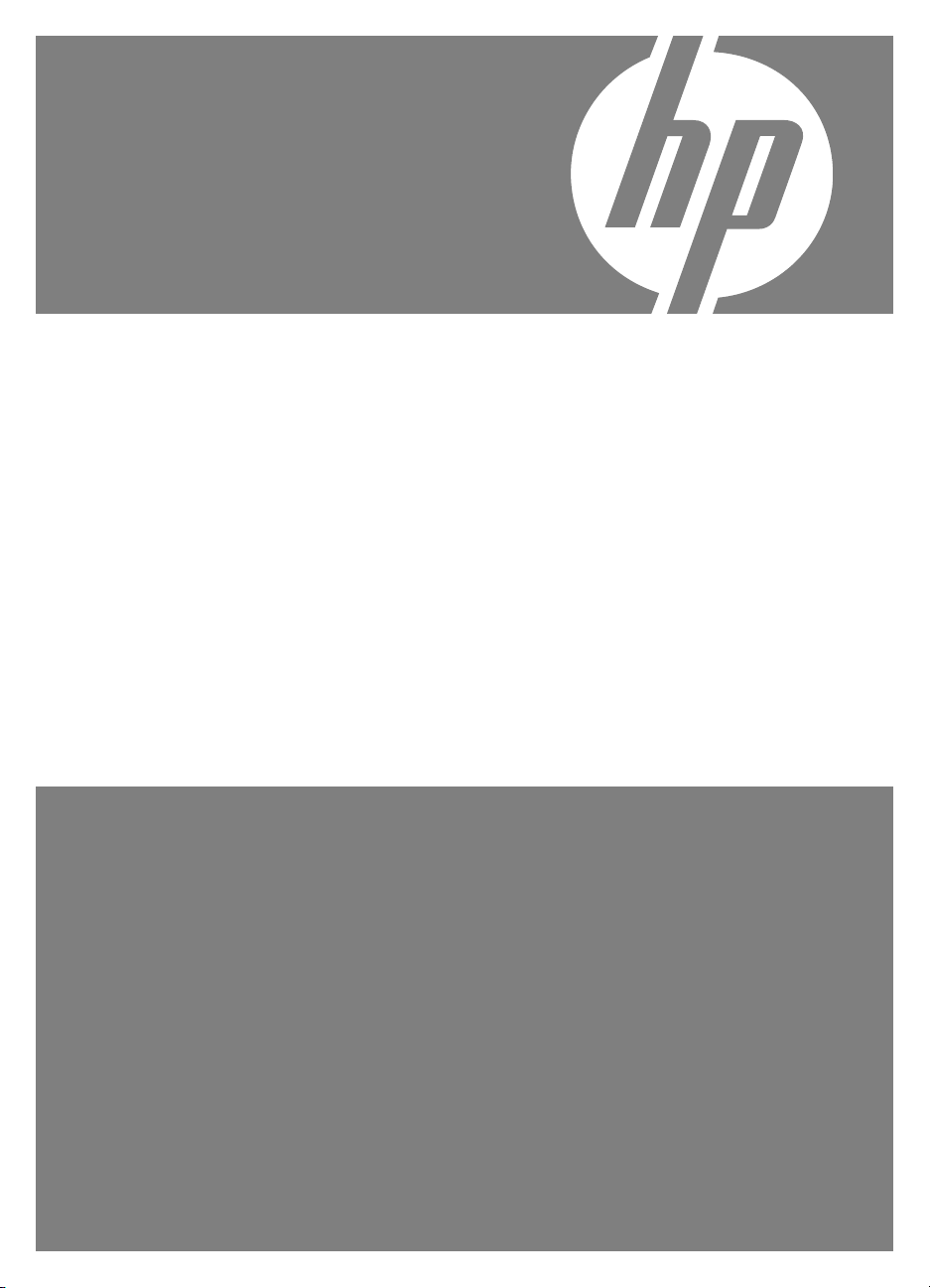
Digitalni fotoaparat
HP Photosmart
E330 series
Priročnik za uporabo
Page 2
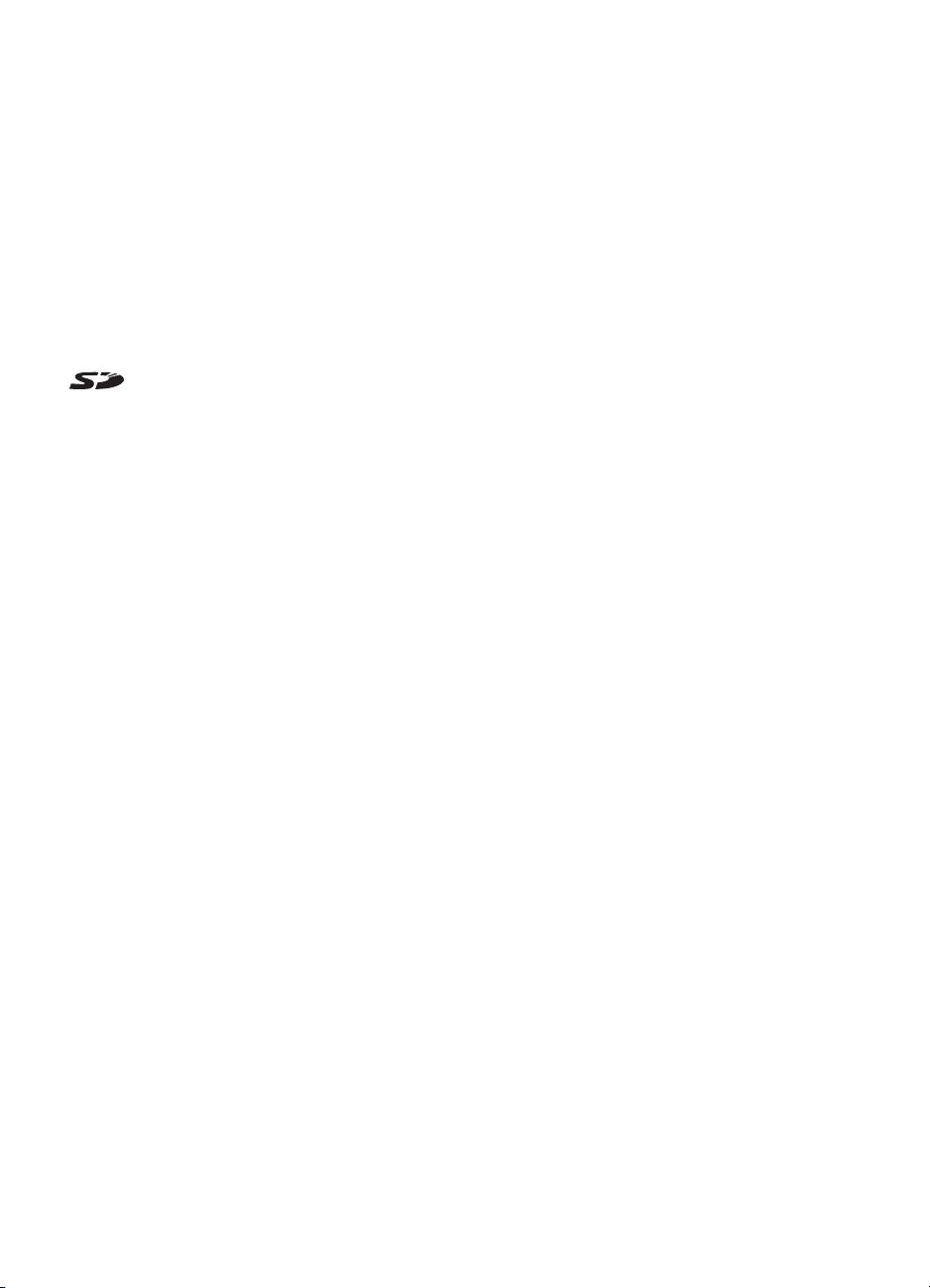
Pravne informacije in
obvestila
© Copyright 2007 Hewlett-Packard
Development Company, L.P.
Informacije v tem dokumentu se lahko
spremenijo brez predhodnega
obvestila. Edine garancije za HP-jeve
izdelke in storitve so navedene v
garancijskih izjavah, ki so priložene
izdelkom in storitvam. Ničesar v tem
dokumentu ne gre razumeti kot dodatne
garancije. HP ne odgovarja za tehnične
ali založniške napake in izpuščeno
vsebino.
Windows® je zaščitena blagovna
znamka družbe Microsoft Corporation
v ZDA.
Logotip SD je blagovna
znamka svojega lastnika.
Page 3

Kazalo
1Uvod
Zgornji in zadnji del fotoaparata ................................................................................................3
Sprednji, stranski in spodnji del fotoaparata ..............................................................................4
Pred začetkom fotografiranja .....................................................................................................4
Namestitev baterij ................................................................................................................4
Vklop fotoaparata ................................................................................................................4
Izbira jezika ..........................................................................................................................5
Nastavitev regije ..................................................................................................................5
Nastavitev datuma in ure .....................................................................................................5
Namestitev in formatiranje dodatne pomnilniške kartice .....................................................6
Namestitev programske opreme ..........................................................................................6
Uporaba fotoaparata ..................................................................................................................7
2 Fotografiranje in snemanje videoposnetkov
Fotografiranje .............................................................................................................................8
Snemanje videoposnetkov ........................................................................................................9
Hitri pregled ...............................................................................................................................9
Digitalni zoom ............................................................................................................................9
3 Možnosti nastavitev za fotografiranje in snemanje videoposnetkov
Nastavitev bliskavice ...............................................................................................................10
Nastavitev bliskavice − Učinek rdečih oči ..........................................................................10
Uporaba menija Picture Capture Menu (Meni zajema slike) ...................................................11
Uporaba nastavitve samosprožilca ....................................................................................12
Uporaba nastavitve zaporednih posnetkov .......................................................................12
4 Pregledovanje slik in videoposnetkov
Brisanje fotografij .....................................................................................................................15
Uporaba menija Playback (Predvajanje) .................................................................................15
Odstranjevanje učinka rdečih oči .......................................................................................16
Povečevanje fotografij .......................................................................................................16
Ogled sličic ........................................................................................................................17
Označevanje fotografij kot Favorites (Priljubljene) ............................................................17
Ogled diaprojekcij ..............................................................................................................17
5 Prenos in tiskanje fotografij
Prenos fotografij s programsko opremo HP Photosmart .........................................................18
Prenos fotografij brez programske opreme HP Photosmart ....................................................19
Priključitev na računalnik ...................................................................................................19
Uporaba bralnika pomnilniških kartic .................................................................................20
Tiskanje fotografij neposredno v tiskalnik ................................................................................20
6 Uporaba menija HP Photosmart Express
Uporaba menija Photosmart Express ......................................................................................22
Izbira fotografij za tiskanje .......................................................................................................22
Spletni nakup izpisov ...............................................................................................................24
1
Page 4
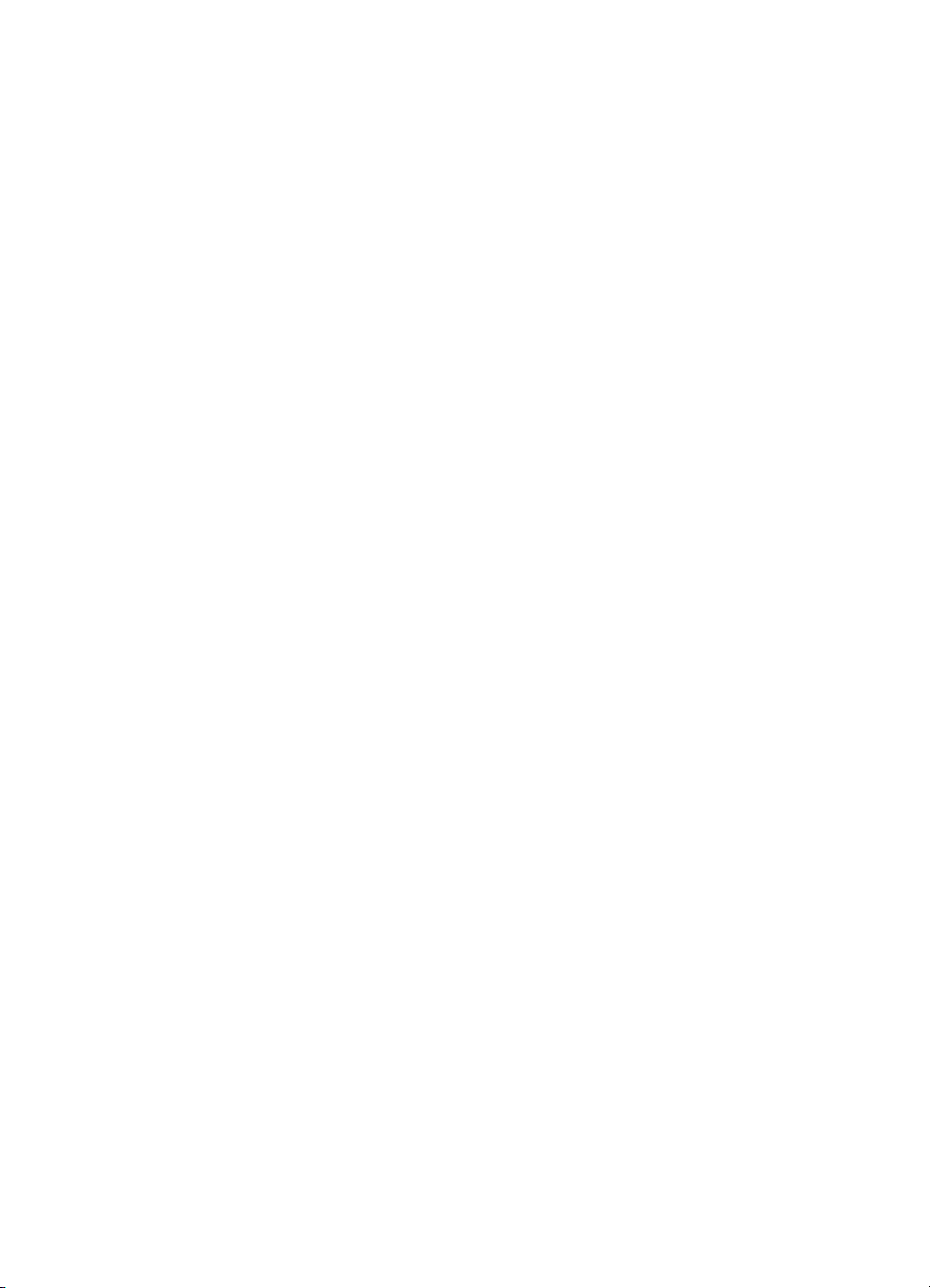
Skupna raba fotografij .............................................................................................................24
Določanje spletnih ciljev s fotoaparatom ...........................................................................24
Pošiljanje slik na spletne cilje ............................................................................................25
7 Uporaba menija Camera Setup Menu (Meni nastavitev fotoaparata)................................26
8 Odpravljanje težav
Ponastavljanje fotoaparata ......................................................................................................27
Težave in rešitve ......................................................................................................................27
Sporočila o napakah fotoaparata .............................................................................................32
9 Podpora za izdelke
Uporabne spletne strani ..........................................................................................................33
Kako poiskati pomoč ...............................................................................................................33
A Kako ravnati z baterijami
Pomembne informacije o baterijah ..........................................................................................35
Podaljševanje življenjske dobe baterij .....................................................................................35
Varnostni ukrepi pri uporabi baterij ..........................................................................................35
Indikatorji za napajanje ............................................................................................................36
Zmogljivost baterij ....................................................................................................................36
Ponovno polnjenje baterij NiMH ..............................................................................................37
BTehnični podatki
Zmogljivost pomnilnika ............................................................................................................39
Kakovost fotografije .................................................................................................................39
Stvarno kazalo..............................................................................................................................40
2
Page 5
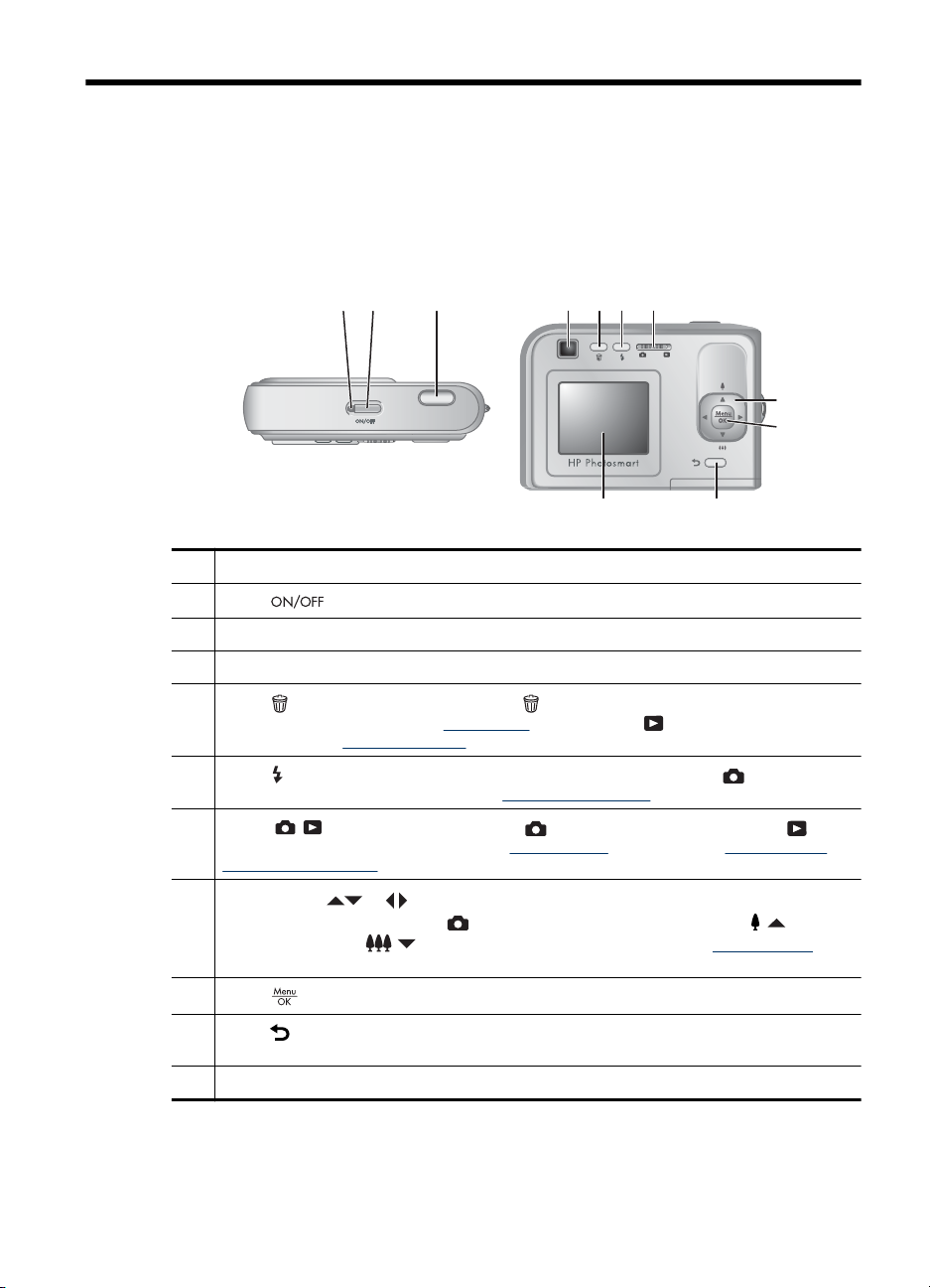
1Uvod
V tem poglavju se boste seznanili z upravljanjem digitalnega fotoaparata in izvedeli, kako
ga pripravite za uporabo in začnete s fotografiranjem.
Zgornji in zadnji del fotoaparata
21
3 4 5 6 7
1011
1 Lučka za vklop/izklop.
2
Gumb .
3 Gumb Shutter (Sprožilec).
4 Iskalo.
5
Gumb Delete (Izbriši) − Odpre funkcijo Delete (Izbriši) v možnosti Instant Review
(Hitri pregled) (glejte poglavje »Hitri pregled« na strani 9) in Playback (Predvajanje)
(glejte poglavje »Brisanje fotografij« na strani 15).
6
Gumb Flash (Bliskavica) – Dostop do nastavitev bliskavice v načinu Picture
Capture (Zajem slike) (glejte poglavje »
7
Stikalo − Preklaplja med načinoma Picture Capture (Zajem slike) in
Playback (Predvajanje) (glejte poglavji »Fotografiranje« na strani 8 in »Pregledovanje
slik in videoposnetkov« na strani 14).
8
Smerni gumbi in – Omogočajo pomikanje med meniji in fotografijami ter dostop
do digitalnega zooma. V načinu
predmet povečati in
na strani 9).
9
Gumb – Prikaže menije fotoaparata, izbere možnosti in potrjuje opravila.
10
Gumb Back (Nazaj) – Vrnete se na prejšnji pogled ali meni. Če želite zapreti vse menije,
gumb pridržite.
11 Zaslon.
/ , če ga želite pomanjšati (glejte poglavje »Digitalni zoom«
Nastavitev bliskavice« na strani 10).
Picture Capture (Zajem slike) pritisnite / , če želite
8
9
Uvod 3
Page 6

Poglavje 1
Sprednji, stranski in spodnji del fotoaparata
1
2
6
5
4
1 Bliskavica.
2 Iskalo.
3 Lučka samosprožilca (glejte poglavje »Uporaba nastavitve samosprožilca«
na strani 12).
4 Nastavek za stojalo.
5 Priključek za postajo/USB.
6 Vratca za baterije/pomnilniško kartico.
3
Pred začetkom fotografiranja
Pred začetkom fotografiranja ali snemanja videoposnetkov izvedite naslednje postopke.
Namestitev baterij
1. Odprite vratca za baterije/pomnilniško kartico
tako, da pritisnete zatič, kat je prikazano na
vratcih za baterije/pomnilniško kartico.
2. Vstavite bateriji velikosti AA.
3. Zaprite vratca za baterije/pomnilniško kartico.
Opomba Če uporabljate akumulatorske
baterije NiMH, jih pred prvo uporabo popolnoma
napolnite (glejte poglavje »
baterij NiMH« na strani 37). Preden odstranite
baterije, izklopite fotoaparat.
Vklop fotoaparata
Če želite vklopiti fotoaparat, pritisnite gumb .
Ponovno polnjenje
4Uvod
Page 7
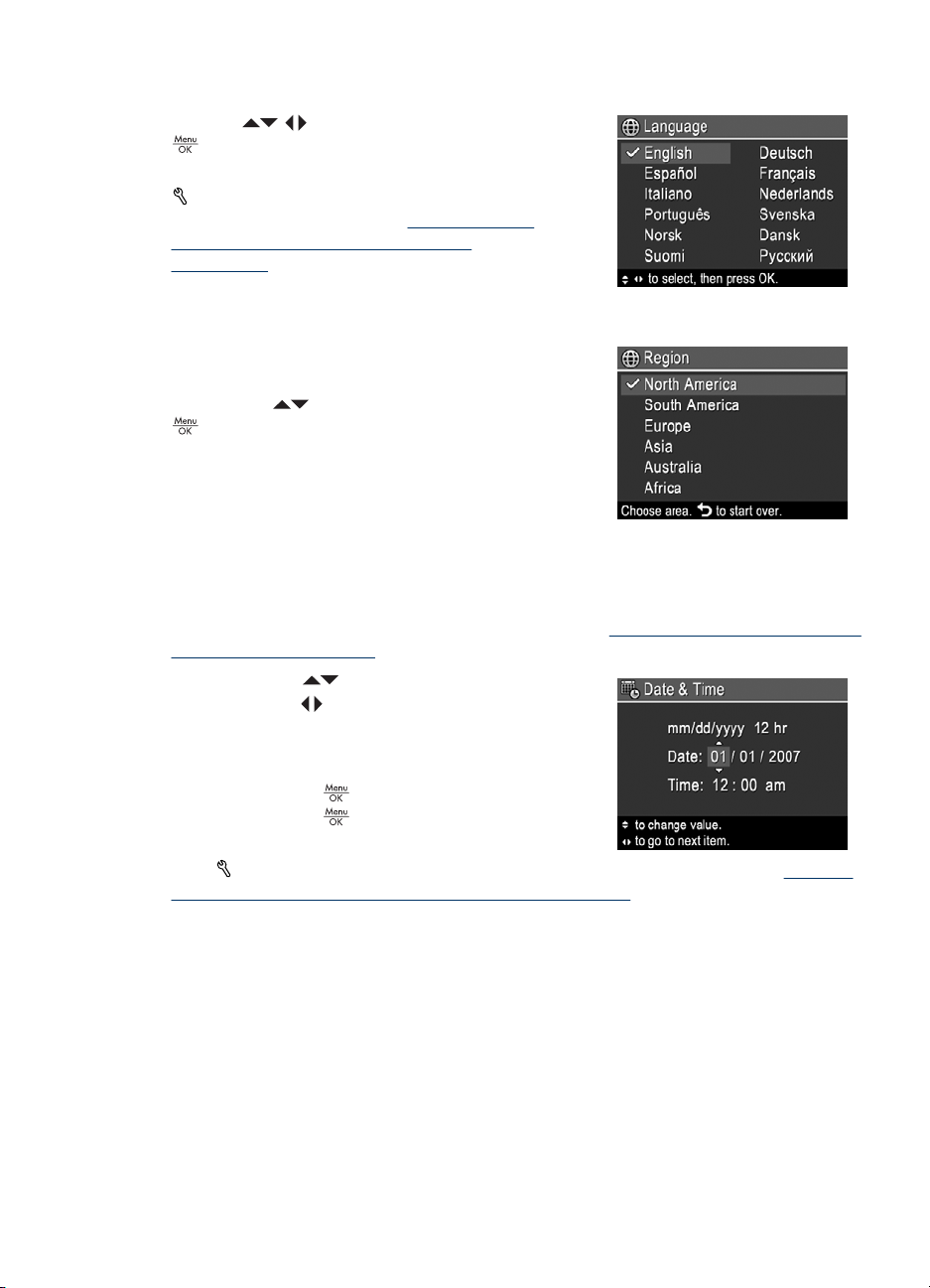
Izbira jezika
Z gumbi izberite želeni jezik in pritisnite
.
Če želite jezik pozneje spremeniti, uporabite
Camera Setup Menu (Meni nastavitev
fotoaparata) (glejte poglavje »
Camera Setup Menu (Meni nastavitev
fotoaparata)« na strani 26).
Nastavitev regije
Nastavitvi jezika in regije skupaj določata privzeti
zapis datuma.
Z gumboma
.
Nastavitev datuma in ure
Če točno nastavite datum in uro, boste lažje našli fotografije po prenosu v računalnik. Če
uporabite funkcijo prikaza datuma in ure, bodo fotografije natančno označene. Glejte
Date & Time Imprint (Prikaz datuma in ure) v poglavju »
Menu (Meni zajema slike)« na strani 11.
1.
Z gumboma
2. Z gumboma
in ponovite 1. korak ter pravilno nastavite uro in
datum.
3. Ko so nastavitve datuma, ure in zapisa pravilne,
pritisnite gumb
pritisnite gumb
Če želite datum in uro spremeniti pozneje, uporabite
Camera Setup Menu (Meni nastavitev fotoaparata) (glejte poglavje »Uporaba
meni
menija Camera Setup Menu (Meni nastavitev fotoaparata)« na strani 26).
Uporaba menija
izberite želeno regijo in pritisnite
Uporaba menija Picture Capture
nastavite označeno vrednost.
se pomaknite na druge vrednosti
ter za potrditev še enkrat
.
Pred začetkom fotografiranja 5
Page 8
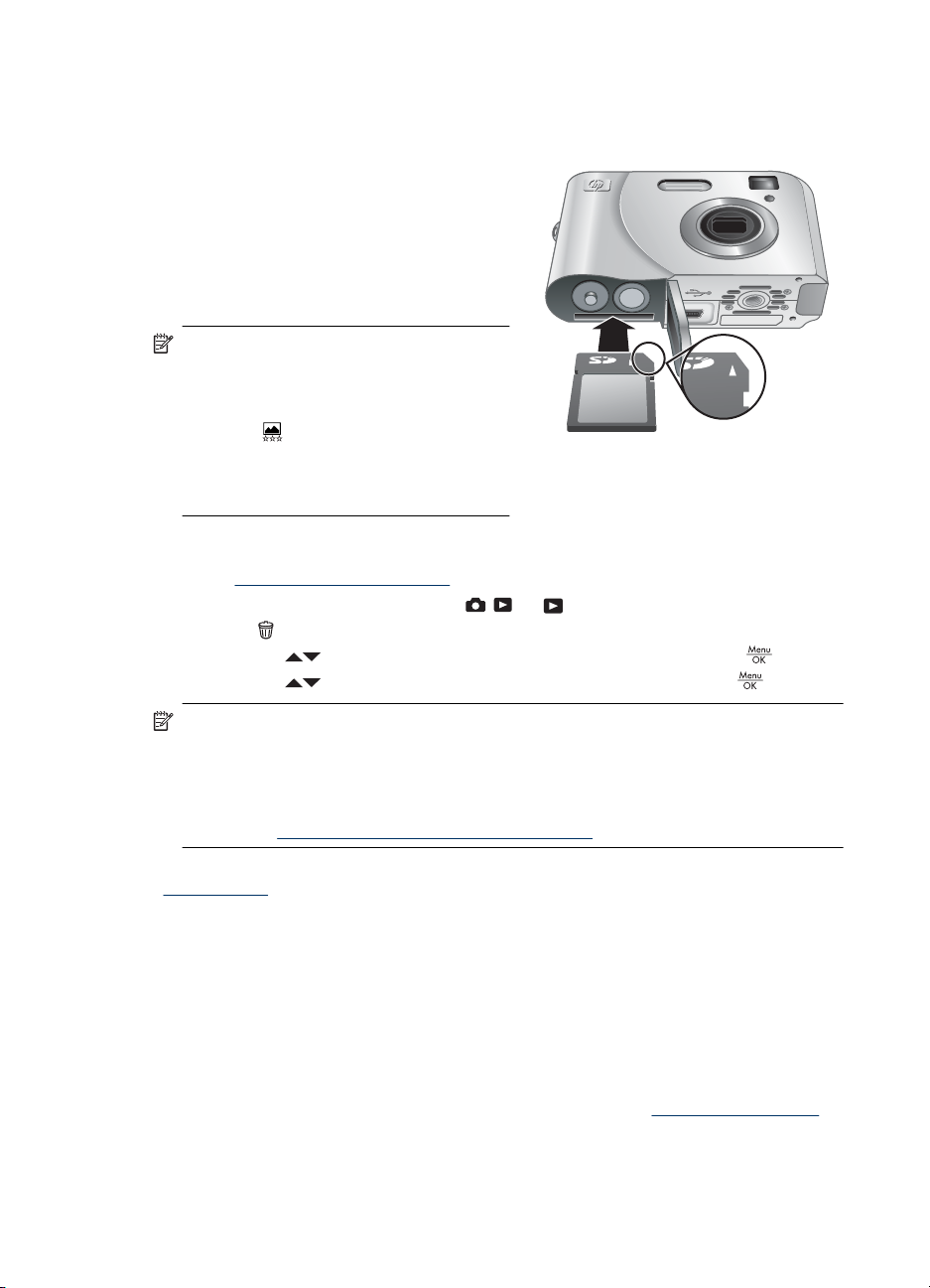
Poglavje 1
Namestitev in formatiranje dodatne pomnilniške kartice
Ta fotoaparat podpira 32 MB do 8 GB standardne hitre pomnilniške kartice Secure Digital
(SD in SDHC).
1. Izklopite fotoaparat in odprite vratca za
baterije/pomnilniško kartico.
2. Pomnilniško kartico vstavite v manjšo
režo, kot je prikazano. Pomnilniška kartica
se mora zaskočiti na mesto.
3. Zaprite vratca za baterije/pomnilniško
kartico in vklopite fotoaparat.
Opomba Ko vklopite fotoaparat, v
katerem je nameščena pomnilniška
kartica, se prikaže število slik, ki jih lahko
shranite v pomnilniško kartico pri trenutni
nastavitvi
fotografije). Ta fotoaparat omogoča
shranjevanje največ 2000 slik v
pomnilniško kartico.
Nove pomnilniške kartice pred prvo uporabo vedno formatirajte. S formatiranjem iz
pomnilniške kartice odstranite vse fotografije, zato jih pred formatiranjem prenesite (glejte
poglavje »
1. Ko je fotoaparat vklopljen, potisnite
2.
Pritisnite
3.
Z gumboma
4.
Z gumboma
Image Quality (Kakovost
Prenos in tiskanje fotografij« na strani 18).
na .
.
izberite Format Card (Formatiraj kartico) in pritisnite .
izberite Yes (Da) in za formatiranje kartice pritisnite .
Opomba Ko namestite pomnilniško kartico, se bodo vse nove fotografije in
videoposnetki shranjevali v kartico namesto v notranji pomnilnik. Če želite uporabljati
notranji pomnilnik in si ogledati fotografije, ki so shranjene v njem, izklopite fotoaparat
in odstranite pomnilniško kartico. Če želite prenesti slike iz notranjega pomnilnika v
dodatno pomnilniško kartico, glejte Move Images to Card (Premakni slike v kartico)
v poglavju »
Za informacije o pomnilniških karticah, ki jih podpira fotoaparat, glejte poglavje
»
Shranjevanje« na strani 38.
Uporaba menija Playback (Predvajanje)« na strani 15.
Namestitev programske opreme
Programska oprema HP Photosmart nudi funkcije za prenos fotografij in videoposnetkov
v računalnik ter funkcije za spreminjanje shranjenih fotografij (odstranjevanje učinka
rdečih oči, sukanje, obrezovanje, spreminjanje velikosti in drugo).
Če želite namestiti programsko opremo HP Photosmart, mora računalnik ustrezati
sistemskim zahtevam, ki so navedene na embalaži fotoaparata.
V primeru težav pri namestitvi ali uporabi programske opreme HP Photosmart za dodatne
informacije obiščite HP-jevo spletno stran za pomoč strankam:
Poznane težave so pogosto odpravljene z novimi izdajami vdelane programske opreme.
Če želite kar najbolje izkoristiti možnosti digitalne fotografije, občasno obiščite to spletno
6Uvod
www.hp.com/support.
Page 9
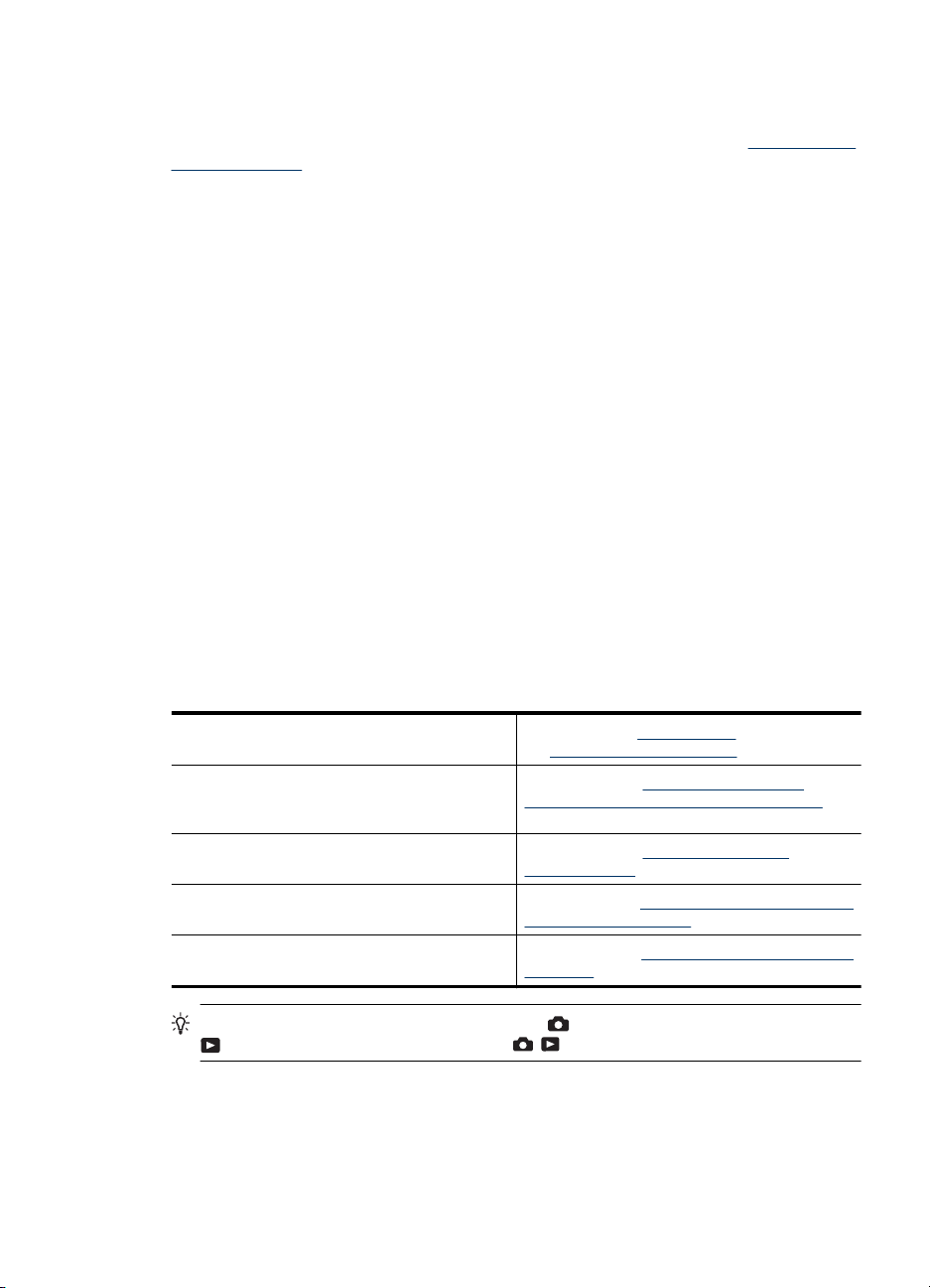
mesto, kjer boste našli posodobitve vdelane programske opreme, programske opreme
in gonilnikov za svoj fotoaparat.
Za več informacij o podpori za operacijski sistem Windows Vista obiščite
go/windowsvista (samo v angleščini).
Windows:
1. Zaprite vse programe in začasno onemogočite vso protivirusno programsko opremo.
2. V pogon CD vstavite CD s programsko opremo HP Photosmart in sledite navodilom
na zaslonu. Če se namestitveno okno ne prikaže, kliknite Start (Začni), nato Run
(Zaženi), vtipkajte D:\Setup.exe, kjer je D črka pogona CD, in kliknite OK (V redu).
3. Ko je namestitev programske opreme končana, znova omogočite protivirusno
programsko opremo.
Macintosh:
1. V pogon CD vstavite CD s programsko opremo HP Photosmart.
2. Na namizju računalnika dvokliknite ikono za CD.
3. Dvokliknite namestitveno ikono in sledite navodilom na zaslonu.
Po namestitvi in ponovnem zagonu računalnika se v System Preferences (Nastavitev
sistema) samodejno odprejo nastavitve za HP Photosmart Camera (Fotoaparat HP
Photosmart). Nastavitve lahko spremenite tako, da se programska oprema
HP Photosmart zažene samodejno, ko v računalnik Macintosh priključite fotoaparat (za
več informacij kliknite gumb za pomoč v pogovornem oknu z nastavitvami fotoaparata
HP Photosmart Camera (Fotoaparat HP Photosmart)).
Uporaba fotoaparata
Ko končate namestitev, lahko začnete snemati fotografije in videoposnetke ter jih
pregledovati.
www.hp.com/
Za informacije o fotografiranju in snemanju
videoposnetkov
Za informacije o nastavitvah zajema slike in
snemanja videoposnetkov
Za informacije o pregledovanju fotografij in
videoposnetkov v fotoaparatu
Za informacije o prenosu fotografij iz
fotoaparata v računalnik
Za informacije o tiskanju fotografij Glejte poglavje »Tiskanje fotografij neposredno
Glejte poglavji »Fotografiranje« na strani 8
in »Snemanje videoposnetkov« na strani 9
Glejte poglavje »Možnosti nastavitev za
fotografiranje in snemanje videoposnetkov«
na strani 10
Glejte poglavje »Pregledovanje slik in
videoposnetkov« na strani 14
Glejte poglavje »Prenos fotografij s programsko
opremo HP Photosmart« na strani 18
v tiskalnik« na strani 20
Nasvet Če želite preklopiti med načinoma Picture Capture (Zajem slike) in
Playback (Predvajanje), pomaknite na želeno možnost.
Uporaba fotoaparata 7
Page 10

2 Fotografiranje in snemanje
videoposnetkov
Ko je fotoaparat nastavljen na način Picture Capture (Zajem slike), lahko fotografirate
in snemate. Če želite fotografirati ali snemati, pomaknite
podoben temu:
1 Indikator za zajem slike.
2 12 Število preostalih posnetkov.
3 Indikator ravni energije v bateriji (glejte poglavje »Indikatorji za napajanje«
na strani 36).
4 Indikator pomnilniške kartice.
na položaj . Zaslon je
Fotografiranje
Fotografirate lahko, ko je fotoaparat nastavljen na način Picture Capture (Zajem
slike).
1. Pomaknite
2. Zajemite predmet posnetka v zaslon ali iskalo.
3. Gumb Shutter (Sprožilec) pritisnite do konca in naredite
posnetek.
8 Fotografiranje in snemanje videoposnetkov
na .
Page 11

Snemanje videoposnetkov
Fotoaparat vam omogoča snemanje videoposnetkov brez zvoka.
1.
Pomaknite
2. V
3.
4. Zajemite predmet v zaslon ali iskalo.
5. Gumb Shutter (Sprožilec) pritisnite do konca in ga nato
6. Za prekinitev snemanja videoposnetka znova pritisnite in spustite gumb Shutter
Picture Capture Menu (Meni zajema slike) z
gumboma
snemanja) in pritisnite
V
Shooting Mode (Način snemanja) z gumboma
označite Video, pritisnite in nato pridržite
, dokler meni ne izgine.
spustite, da začnete snemati video.
(Sprožilec).
na in pritisnite .
označite Shooting Mode (Način
Hitri pregled
Ko posnamete fotografijo ali kratek videoposnetek, ga fotoaparat za kratek čas prikaže
v načinu Instant Review (Hitri pregled). Če želite fotografijo ali videoposnetek izbrisati,
pritisnite
nato pritisnite
, v meniju Delete (Izbriši) izberite možnost This Image (Ta fotografija) in
.
Digitalni zoom
Pri digitalnem zoomu zaslon prikaže rumeni okvir okrog motiva in nastavitev kakovosti
fotografije (vrednost MP). Ko predmet približate, se motiv razširi in prikaže, kaj bo
fotoaparat zajel, vrednost MP pa se zmanjša in kaže ločljivost, pri kateri bo motiv posnet.
Pri fotografiranju z digitalnim zoomom mora vrednost MP na zaslonu ustrezati velikosti,
v kateri želite fotografijo natisniti. O vrednostih MP in priporočenih velikostih tiskanja si
preberite v Image Quality (Kakovost fotografije) v poglavju »
Capture Menu (Meni zajema slike)« na strani 11.
Uporaba menija Picture
Nasvet Bolj kot povečate predmet posnetka, bolj se občutijo manjši premiki
fotoaparata (t.j. tresljaji fotoaparata). Če se želite izogniti morebitni zabrisanosti slike
zaradi tresljajev, fotoaparat držite pri miru in dodajte več svetlobe, držite ga bližje ob
telesu ali ob nepremičnem predmetu ali pa ga postavite na stojalo oz. trdno podlago.
Uporaba digitalnega zooma:
1. Pomaknite
2. Pritisnite in zadržite
Če nastavite preveliko povečavo, pritisnite
Opomba Digitalni zoom pri snemanju videoposnetkov ni na voljo.
na .
toliko časa, da slika, ki jo želite posneti, napolni rumeni okvir.
.
Snemanje videoposnetkov 9
Page 12
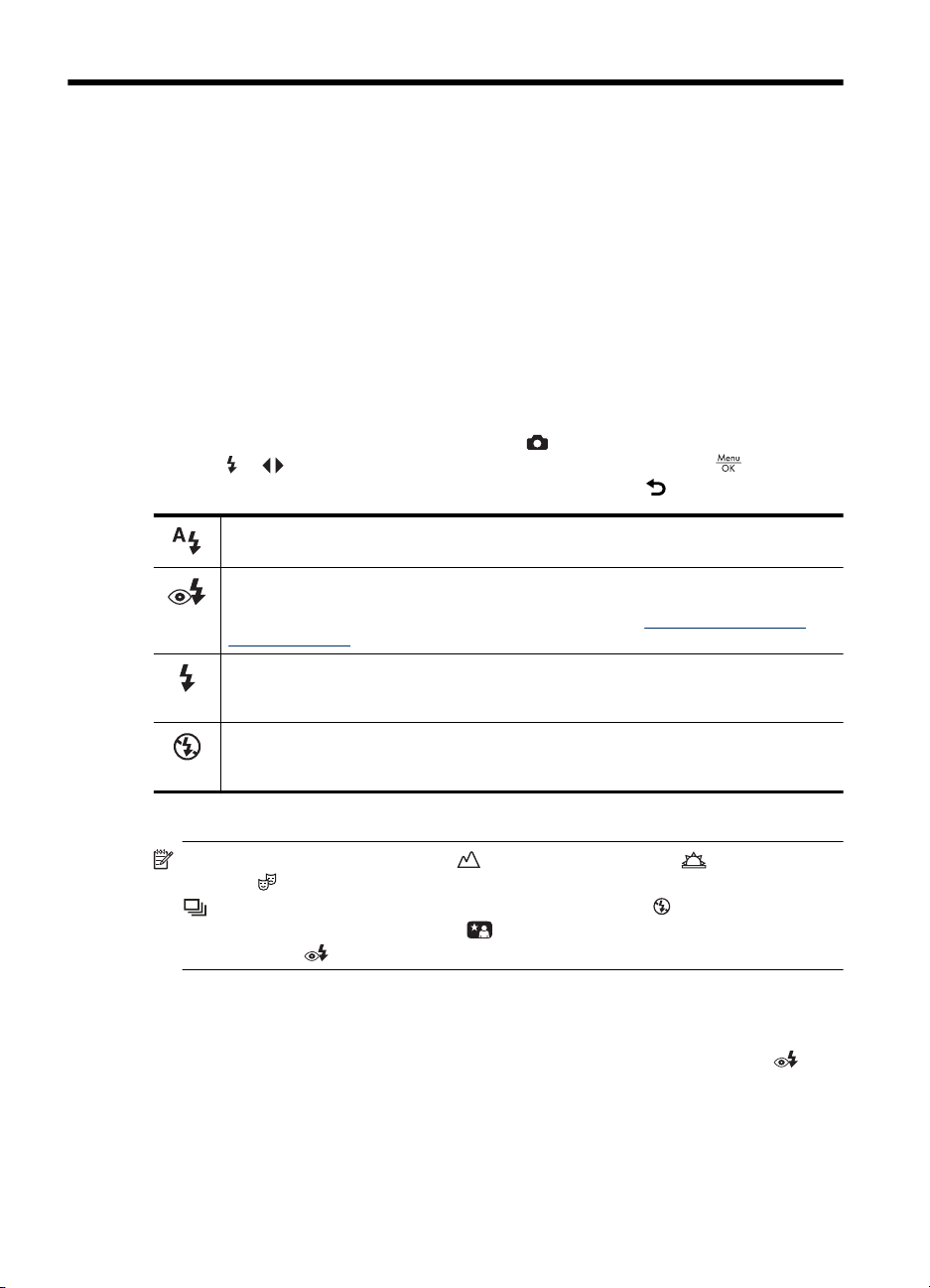
3 Možnosti nastavitev za
fotografiranje in snemanje
videoposnetkov
Privzete nastavitve fotoaparata ustrezajo večini fotografskih okoliščin. V nekaterih
primerih pa lahko funkcije, ki so opisane v tem poglavju, izboljšajo kakovost posnetih
fotografij in videoposnetkov. Poleg nastavitev za osvetlitev in gibanje lahko izberete tudi
zaporedne posnetke ali posnetke z zakasnitvijo 10 sekund po pritisku gumba Shutter
(Sprožilec), kar zadošča, da se postavite v sliko.
Nastavitev bliskavice
Če želite izbrati nastavitev bliskavice, v načinu Picture Capture (Zajem slike)
pritisnite
meni zapreti brez spreminjanja nastavitve bliskavice, pritisnite
, z označite želeni način delovanja bliskavice in pritisnite . Če želite
Auto Flash (Samodejna bliskavica) (privzeto) – Fotoaparat bliskavico uporabi, če je to
potrebno.
Red-Eye (Učinek rdečih oči) − Fotoaparat po potrebi uporabi bliskavico za zmanjšanje
učinka rdečih oči in tako zmanjša možnost, da so oči na končni fotografiji videti rdeče.
Za več informacij o učinku rdečih oči si preberite poglavje »
Učinek rdečih oči« na strani 10.
Flash On (Bliskavica vklopljena) − Fotoaparat vedno uporabi bliskavico. Če je za
fotografiranim objektom svetloba, s to nastavitvijo povečajte moč svetlobe v ospredju
vašega objekta.
Flash Off (Bliskavica izklopljena) − Fotoaparat ne uporabi bliskavice. To nastavitev
uporabite, če želite fotografirati slabo osvetljene objekte, ki so izven dosega bliskavice,
ali pa motive z obstoječo osvetlitvijo.
.
Nastavitev bliskavice −
Nastavitev bliskavice velja, dokler je znova ne spremenite ali izklopite fotoaparata.
Opomba V načinih fotografiranja Landscape (Pokrajina), Sunset (Sončni
zahod) in
Burst (Zaporedni posnetki) je bliskavica nastavljena na Flash Off (Bliskavica
izklopljena). V načinu fotografiranja
nastavljena na
Theatre (Gledališče) ter pri snemanju videoposnetkov ali uporabi načina
Night Portrait (Nočni portret) je bliskavica
Red-Eye (Učinek rdečih oči).
Nastavitev bliskavice − Učinek rdečih oči
Pojav rdečih oči nastane, ko se svetloba bliskavice odbije od oči fotografirane osebe,
zaradi česar so oči na posneti fotografiji lahko videti rdeče. Pri uporabi možnosti
Eye (Učinek rdečih oči) bliskavica do trikrat na hitro zabliska in povzroči, da se zenice
fotografirane osebe pred uporabo glavne bliskavice in dejanskim fotografiranjem zožijo
(zmanjšanje učinka pojava rdečih oči). Ker fotografiranje s to nastavitvijo traja dlje časa,
naj osebe, ki jih fotografirate, počakajo na dodatne bliskavice.
10 Možnosti nastavitev za fotografiranje in snemanje videoposnetkov
Red-
Page 13

Uporaba menija Picture Capture Menu (Meni zajema slike)
Picture Capture Menu (Meni zajema slike) vam omogoča, da prilagodite nastavitve
fotoaparata, ki vplivajo na lastnosti posnetih fotografij.
1.
2.
3.
4. Meni zapustite tako, da pridržite
Za informacije o možnostih fotoaparata uporabite
Help... (Pomoč ...) in nato pritisnite .
Če ni določeno drugače, nastavitev ostane v veljavi, dokler ne izklopite fotoaparata. Ob
naslednji uporabi fotoaparata se nastavitve ponovno nastavijo na privzete.
pomaknite na in pritisnite .
Z gumboma
označite možnost in nato pritisnite , da se prikaže meni
možnosti.
Z gumboma
pa
, da se vrnete v meni brez spreminjanja nastavitve.
označite možnost, nato pritisnite , da spremenite nastavitev, ali
, dokler meni ne izgine.
, da v meniju možnosti označite
Shooting Mode (Način fotografiranja) – Za izbiro vnaprej nastavljenih nastavitev za
določeno vrsto motiva ali snemalne okoliščine.
•
•
•
•
•
•
•
•
Self-Timer (Samosprožilec) – Za fotografiranje ali snemanje videoposnetka z 10sekundno zakasnitvijo (glejte poglavje »Uporaba nastavitve samosprožilca«
na strani 12).
Image Quality (Kakovost fotografije) − Nastavi ločljivost in stiskanje samo za slike. Višja
številka pomeni višjo ločljivost. Nastavitev ostane v veljavi, dokler je znova ne
spremenite, tudi če fotoaparat izklopite.
•
•
•
•
•
Burst (Zaporedni posnetki) – Za hitro snemanje do dveh zaporednih slik (glejte poglavje
»Uporaba nastavitve zaporednih posnetkov« na strani 12).
Color (Barva) – Nastavitev barve, v kateri bodo slike posnete.
Full Color (Vse barve) (privzeto), Black & White (Črno-belo), Sepia (Sepija).
Auto Mode (Samodejni način) (privzeto) – Za hitro fotografiranje dobrih
fotografij, ko nimate časa za izbiranje posebnega načina fotografiranja.
Theatre (Gledališče) – Za fotografiranje na šolskih prireditvah, koncertih in
dvoranskih športnih prireditvah brez bliskavice.
Landscape (Pokrajina) – Za motive z globoko perspektivo, npr. gorske
motive.
Portrait (Portret) – Za fotografije, katerih glavni motiv je ena ali več oseb.
Action (Gibanje) – Za fotografiranje športnih dogodkov, premikajočih se
avtomobilov ali katerega koli motiva, kjer želite ustaviti gibanje.
Night Portrait (Nočni portret) – Za nočno fotografiranje oseb. Ta način
uporablja bliskavico in dolgo osvetlitev. Zato morate fotoaparat namestiti na stojalo
ali trdno podlago.
Sunset (Sončni zahod) – Za zunanje fotografiranje pri sončnem zahodu.
Video − Za snemanje videoposnetkov. Za več informacij o snemanju
videoposnetkov si preberite poglavje »Snemanje videoposnetkov« na strani 9.
5MP Best (5 mega točk – najboljša) – Za povečavo ali tiskanje fotografij, večjih od
28 x 36 cm (11 x 14 palcev).
Normal (5MP) (Običajna – 5 mega točk) (privzeto) – Za tiskanje fotografij do velikosti
28 x 36 cm (11 x 14 palcev).
3MP (3 mega točke) – Za tiskanje fotografij do velikosti 20 x 25 cm (8 x 10 palcev).
1MP (1 mega točka) – Za tiskanje fotografij do velikosti 10 x 15 cm (4 x 6 palcev).
VGA – Za pošiljanje fotografij prek e-pošte ali objavo v internetu.
Uporaba menija Picture Capture Menu (Meni zajema slike) 11
Page 14

Poglavje 3
(nadaljevanje)
Date & Time Imprint (Prikaz datuma in ure) – Prikaže datum samo na spodnjem desnem
robu slike. Nastavitev ostane v veljavi, dokler je znova ne spremenite, tudi če fotoaparat
izklopite.
Off (Izklopljeno) (privzeto) – Datum in ura na fotografiji nista prikazana.
•
•
Date Only (Samo datum) – Datum je vedno prikazan.
•
Date & Time (Datum in ura) – Datum in ura sta vedno prikazana.
Camera Setup... (Nastavitve fotoaparata ...) – Prikaže meni Camera Setup Menu
(Meni nastavitev fotoaparata), v katerem lahko nastavite delovanje fotoaparata (glejte
poglavje »
na strani 26).
Camera Help... (Pomoč za fotoaparat ...) – Prikaže teme pomoči za pogosto uporabljene
funkcije.
Uporaba menija Camera Setup Menu (Meni nastavitev fotoaparata)«
Opomba Nekatere možnosti menija pri nekaterih načinih fotografiranja niso na voljo.
Uporaba nastavitve samosprožilca
Z možnostjo Self-Timer (Samosprožilec) lahko posnamete fotografijo ali
videoposnetek 10 sekund po pritisku gumba Shutter (Sprožilec).
1. Če želite posneti videoposnetek ali spremeniti način fotografiranja, pojdite v
Picture Capture Menu (Meni zajema slike), z gumboma označite
Shooting Mode (Način fotografiranja), pritisnite , označite Video ali drug
način fotografiranja, pritisnite
(Meni zajema slike).
2.
V
Picture Capture Menu (Meni zajema slike) z gumboma označite Self-
Timer (Samosprožilec), pritisnite
, dokler meni ne izgine.
3. Fotoaparat postavite na stojalo ali trdno podlago.
4. Zajemite predmet v zaslon ali iskalo.
5. Gumb Shutter (Sprožilec) pritisnite do konca. Fotoaparat začne z 10-sekundnim
odštevanjem, nato pa posname fotografijo ali začne snemati videoposnetek.
6. Če želite prekiniti snemanje videoposnetka, med snemanjem pritisnite gumb
Shutter (Sprožilec).
Nastavitev
na Off (Izključen).
Self-Timer (Samosprožilec) se po snemanju fotografije ponovno nastavi
in nato , da se vrnete v Picture Capture Menu
, označite On (Vključen), pritisnite in držite
Uporaba nastavitve zaporednih posnetkov
Način Burst (Zaporedni posnetki) vam omogoča, da kar se da hitro naredite dva ali
več posnetkov, medtem ko do konca pritisnete in pridržite gumb Shutter (Sprožilec).
1.
V
Picture Capture Menu (Meni zajema slike) z gumboma označite
Burst (Zaporedni posnetki), pritisnite , označite On (Vključen), pritisnite in
nato pridržite
2. Zajemite predmet, nato pa pritisnite in pridržite gumb Shutter (Sprožilec). Fotoaparat
kar se da hitro posname do dve fotografiji, dokler ne spustite gumba Shutter
(Sprožilec) ali pa mu ne zmanjka pomnilnika.
12 Možnosti nastavitev za fotografiranje in snemanje videoposnetkov
, dokler meni ne izgine.
Page 15

Zaslon je med snemanjem zaporednih posnetkov izklopljen. Ko so zaporedne fotografije
posnete, se vsaka slika posebej prikaže v možnosti Instant Review (Hitri pregled) (glejte
poglavje »
Hitri pregled« na strani 9). V možnosti Instant Review (Hitri pregled) lahko
izbrišete celotno zaporedje posnetkov. Če želite izbrisati posamezne slike, glejte poglavje
»
Brisanje fotografij« na strani 15.
Nastavitev
Burst (Zaporedni posnetki) ostane v veljavi, dokler je znova ne spremenite
ali pa dokler se ob izklopu fotoaparata ponovno ne nastavi na privzeto nastavitev Off
(Izključen).
Uporaba menija Picture Capture Menu (Meni zajema slike) 13
Page 16

4 Pregledovanje slik in
videoposnetkov
V načinu Playback (Predvajanje) lahko pregledujete in upravljate slike, kot je opisano
tukaj.
1. Pomaknite
2. Z gumboma
Če želite pogledati videoposnetek, pritisnite
pritisnite
pomikate med posameznimi sličicami posnetka. Ko želite nadaljevati predvajanje
videoposnetka, pritisnite
V načinu Playback (Predvajanje) so na zaslonu prikazane tudi dodatne informacije
o posamezni fotografiji ali videoposnetku.
na .
se pomikajte po slikah in videoposnetkih.
, če pa ga želite začasno zaustaviti,
. Ko je predvajanje začasno ustavljeno, se lahko z gumboma
1 Indikator za Playback (Predvajanje).
2 Indikator energije v bateriji (glejte poglavje »Indikatorji za napajanje«
3 Indikator pomnilniške kartice.
4 1 of 30 (1 od
5 Fotografija, označena kot Favorite (Priljubljena) (glejte poglavje
6 Slika je označena za tiskanje prek spleta (glejte poglavje »Spletni nakup
7
8
14 Pregledovanje slik in videoposnetkov
30)
1
3
na strani 36).
Številka trenutne fotografije ali videoposnetka od skupnega števila
shranjenih fotografij in videoposnetkov.
»Označevanje fotografij kot Favorites (Priljubljene)« na strani 17).
izpisov« na strani 24).
Število elektronskih ciljev skupne rabe Photosmart (glejte poglavje
»Skupna raba fotografij« na strani 24).
Število kopij za tiskanje (glejte poglavje »Izbira fotografij za tiskanje«
na strani 22).
Page 17

Brisanje fotografij
Če želite izbrisati prikazano sliko v načinu Playback (Predvajanje):
1.
2.
Pritisnite
Z
.
izberite možnost in pritisnite .
• This Image (Ta fotografija) – Izbriše trenutno prikazano fotografijo ali
videoposnetek.
• All Except Favorites (Vse razen priljubljenih) − Izbriše vse fotografije, razen
tistih, ko so označene kot Favorites (Priljubljene). Ta možnost menija se pojavi
le, če imate fotografije označene kot Favorites (Priljubljene) (glejte poglavje
»
Označevanje fotografij kot Favorites (Priljubljene)« na strani 17).
• All Images (in Memory/on Card) (Vse fotografije (v pomnilniku/kartici)) – Izbriše
vse shranjene fotografije in videoposnetke.
• Format (Memory/Card) (Formatiranje (pomnilnika/kartice)) – Izbriše vse
shranjene datoteke in nato formatira notranji pomnilnik ali pomnilniško kartico.
Uporaba menija Playback (Predvajanje)
1.
V načinu
2.
Z
3.
Z
4. Za izhod iz izbrane možnosti
5. Za izhod iz
meni ne izgine.
Playback (Predvajanje) pritisnite .
označite možnost.
izberite sliko ali videoposnetek, pritisnite in sledite navodilom na zaslonu.
Playback (Predvajanje) pritisnite .
Playback Menu (Meni predvajanje) pritisnite in pridržite , dokler
Remove Red Eyes (Odstrani učinek rdečih oči) – Omogoča odstranjevanje učinka
rdečih oči na fotografijah, na katerih so osebe (glejte poglavje »Odstranjevanje učinka
rdečih oči« na strani 16).
Rotate (Zasukaj) – Fotografije zasuka v korakih po 90 stopinj.
zavrtite sliko v smeri urnega kazalca ali obratno v korakih po 90°. Pritisnite in
Z
shranite sliko v novi usmerjenosti.
Magnify (Povečaj) − Omogoča vam, da povečate slike (glejte poglavje »Povečevanje
fotografij« na strani 16).
View Thumbnails (Pokaži sličice) − Omogoča vam pogled več slik na zaslonu za hitrejši
pregled (glejte poglavje »Ogled sličic« na strani 17).
Photosmart Express ... – Omogoča označevanje slik za tiskanje, skupno rabo in spletni
nakup izpisov (glejte poglavje »Uporaba menija HP Photosmart Express«
na strani 22).
Favorites (Priljubljene) – Omogoča označevanje slik kot Favorites (Priljubljene) (glejte
poglavje »Označevanje fotografij kot Favorites (Priljubljene)« na strani 17).
View Slideshow (Ogled diaprojekcije) – Omogoča izdelavo in ogled diaprojekcij slik in
videoposnetkov (glejte poglavje »Ogled diaprojekcij« na strani 17).
Move Images to Card (Premakni slike v kartico) − Premakne slike z notranjega
pomnilnika v pomnilniško kartico. Na voljo je le, če so v notranjem pomnilniku slike,
pomnilniška kartica pa je vstavljena.
Če želite premikati slike, izberite to možnost in sledite obvestilom na zaslonu.
Brisanje fotografij 15
Page 18

Poglavje 4
(nadaljevanje)
Camera Setup... (Nastavitve fotoaparata ...) – Prikaže Camera Setup Menu (Meni
nastavitev fotoaparata), v katerem lahko nastavite delovanje fotoaparata (glejte poglavje
Uporaba menija Camera Setup Menu (Meni nastavitev fotoaparata)« na strani 26).
»
Camera Help... (Pomoč za fotoaparat ...) – Prikaže teme pomoči za pogosto uporabljene
funkcije.
Odstranjevanje učinka rdečih oči
Ko izberete možnost Remove Red Eyes (Odstrani učinek rdečih oči), fotoaparat
obdela trenutno fotografijo in objektom odstrani rdeče oči.
Funkcija
fotografije, posnete z bliskavico.
Opomba Če želite na fotografijah preprečiti učinek rdečih oči, glejte poglavje
»
Postopek odstranjevanja učinka rdečih oči traja nekaj sekund. Na fotografiji se okoli
popravljenih območij pojavijo zeleni okvirčki, pojavi pa se tudi meni
Eyes (Odstrani učinek rdečih oči):
• Save Changes (Shrani spremembe) (privzeto) – Shrani spremenjeno kopijo izvirne
slike in se vrne v
• View Changes (Pokaži spremembe) – Prikaže povečavo fotografije z zelenimi
okvirčki okoli popravljenih območij.
Za izhod iz
sprememb pritisnite
Remove Red Eyes (Odstrani učinek rdečih oči) je na voljo samo za
Nastavitev bliskavice − Učinek rdečih oči« na strani 10.
Playback Menu (Meni predvajanje).
Remove Red Eye (Odstrani učinek rdečih oči) brez shranjevanja
.
Remove Red
Povečevanje fotografij
Ta funkcija je namenjena le ogledu; slike ne spremeni trajno.
1.
V
Playback Menu (Meni predvajanje) izberite Magnify (Povečaj). Trenutno
prikazana slika se 2x poveča. Če želite povečavo povečati na 4x, pritisnite
2.
3. Pritisnite
16 Pregledovanje slik in videoposnetkov
in se lahko pomikate po povečani
Z
fotografiji.
, da se vrnete v Playback Menu
(Meni predvajanje).
.
Page 19

Ogled sličic
1.
V
Playback Menu (Meni predvajanje) izberite View Thumbnails (Pokaži
sličice).
2.
Z gumboma
sličicah.
3.
Pritisnite
zaslonu fotoaparata.
in se lahko pomikate po
in si oglejte označeno fotografijo na
Označevanje fotografij kot Favorites (Priljubljene)
Oznaka fotografije kot Favorite (Priljubljena) vam omogoča, da lahko hitro izberete
skupino fotografij, ki so označene kot Favorites (Priljubljene), za skupinsko
pregledovanje ali tiskanje.
Opomba Kot Favorites (Priljubljene) lahko označite do 200 slik.
1. V načinu Playback (Predvajanje) z gumboma prikažite sliko, ki jo želite
označiti kot Favorite (Priljubljena).
2. V
3. Dodatne fotografije, ki jih želite označiti kot Favorite (Priljubljena), izberete z
4.
Če je v računalniku nameščena programska oprema HP Photosmart, označene slike po
prenosu v računalnik obdržijo oznako (glejte poglavje »
na strani 18).
Playback Menu (Meni predvajanje) izberite Favorites (Priljubljene) in nato
This Image (Ta slika). Za preklic izbire fotografije kot Favorite (Priljubljena) znova
pritisnite
gumboma
Playback Menu (Meni predvajanje) zapustite tako, da pritisnete in pridržite ,
dokler meni ne izgine.
.
, da jih prikažete in nato ponovite 2. korak.
Prenos in tiskanje fotografij«
Ogled diaprojekcij
Izberite View Slideshow (Ogled diaprojekcije), če želite nastaviti in zagnati
diaprojekcijo fotografij in/ali videoposnetkov na zaslonu fotoaparata.
V meniju
diaprojekcijo.
• Images (Slike) − Predvaja izbrane slike: All (Vse) (privzeto), Favorites (Priljubljene),
Pictures Only (Samo slike), Videos Only (Samo videoposnetki).
• Interval − Nastavi čas med menjavami prikazanih slik: 2 secs (2 sek), 5 secs (5 sek)
(privzeto), 10 secs (10 sek), 15 secs (15 sek), 60 secs (60 sek).
• Loop (Ponavljanje) − Določa, kako pogosto se diaprojekcija ponovi: Once (Enkrat)
(privzeto), 2x, 3x, Continuous (Nepretrgano).
View Slideshow (Ogled diaprojekcije) z gumboma izberite možnost za
Uporaba menija Playback (Predvajanje) 17
Page 20

5 Prenos in tiskanje fotografij
Z rednim prenašanjem fotografij v računalnik in brisanjem fotografij v pomnilniški kartici
boste skrajšali čas, ki je potreben za vklop fotoaparata, pregled fotografij in njihov prenos.
Fotografije in videoposnetke lahko prenašate s programsko opremo HP Photosmart, ki
ste jo dobili s fotoaparatom, ali brez nje. Programska oprema HP Photosmart ima številne
funkcije za prenos in urejanje fotografij, poleg tega pa vas vodi skozi postopek prenosa.
Opomba Prenos velikega števila fotografij z visoko ločljivostjo iz pomnilniške kartice
v računalnik lahko traja tudi do dve uri. Tudi če se med prenosom izklopi zaslon
fotoaparata ali je videti, da je računalnik nedejaven, fotoaparata ne izklopite iz
računalnika, dokler ne prikaže, da je prenos slik končan. Ko prenašate večje število
slik, poskrbite, da bodo baterije fotoaparata polne ali pa uporabite priključno postajo
oz. bralnik pomnilniških kartic HP Photosmart.
Prenos fotografij s programsko opremo HP Photosmart
Če ste namestili programsko opremo HP Photosmart (glejte poglavje »Namestitev
programske opreme« na strani 6), za prenos fotografij in videoposnetkov v računalnik
uporabite ta način.
Ko povežete svoj fotoaparat z računalnikom, v katerem je nameščena programska
oprema HP Photosmart:
• Če ste fotografije označili kot Favorites (Priljubljene) (glejte poglavje »
fotografij kot Favorites (Priljubljene)« na strani 17), se oznake prenesejo v računalnik
skupaj s fotografijami.
• Če ste označili slike za tiskanje (glejte poglavje »
na strani 22) in je računalnik priklopljen na tiskalnik, se bodo označene slike
samodejno natisnile.
• Če ste označili slike za skupno rabo (glejte poglavje »
na strani 24) in je računalnik povezan z internetom, bodo označene fotografije
samodejno poslane na svoje cilje.
• Če ste označili slike, katerih izpise želite kupiti (glejte poglavje »
izpisov« na strani 24) in je računalnik povezan z internetom, lahko za nakup izpisov
izbranih fotografij sledite navodilom na zaslonu računalnika.
• Fotografije na fotoaparatu prenesete v računalnik tako, da sledite navodilom na
zaslonu računalnika.
Izbira fotografij za tiskanje«
Skupna raba fotografij«
Označevanje
Spletni nakup
Nasvet Ta opravila lahko izvedete tudi z dodatno priklopno enoto HP Photosmart
(glejte dokumentacijo, ki je priložena priklopni enoti).
Prenos fotografij s programsko opremo HP Photosmart:
1. Če ste izbrali fotografije za skupno rabo, tiskanje ali spletni nakup izpisov (glejte
poglavje »
računalnik povezan s tiskalnikom in/ali z internetom.
2. Izklopite fotoaparat.
18 Prenos in tiskanje fotografij
Uporaba menija HP Photosmart Express« na strani 22), preverite, ali je
Page 21

3. Fotoaparat povežite z računalnikom prek kabla USB,
ki ste ga dobili s fotoaparatom.
4. Vklopite fotoaparat. Ko se na zaslonu fotoaparata
pokaže, da je povezan z računalnikom, upoštevajte
navodila na zaslonu računalnika. Za več informacij
glejte funkcijo Help (Pomoč) v programski opremi
HP Photosmart.
Opomba Če fotoaparata ne morete uspešno
povezati z računalnikom, glejte poglavje »
vzpostavljanju povezave z računalnikom se
fotoaparat preneha odzivati.« na strani 31.
Ko prenesete fotografije, jih lahko s pomočjo programske opreme HP Photosmart urejate,
tiskate in pošiljate.
Pri
Prenos fotografij brez programske opreme HP Photosmart
Če ne namestite programske opreme HP Photosmart:
•
Ne morete uporabljati možnosti
(Spletni nakup izpisov) v meniju fotoaparata
Photosmart Express) (glejte poglavje »
na strani 22).
• Ko je fotoaparat priključen na računalnik, se fotografije, ki so označene za tiskanje,
ne natisnejo samodejno.
• Oznake Favorites (Priljubljene) se ne prenesejo v računalnik.
Kljub temu pa slike in videoposnetke lahko še vedno prenesete v računalnik:
• Fotoaparat povežite neposredno z računalnikom (glejte poglavje »
računalnik« na strani 19).
• Uporabite bralnik pomnilniških kartic (glejte poglavje »
kartic« na strani 20).
Share (Skupna raba) ali Buy Prints Online
Photosmart Express Menu (Meni
Uporaba menija HP Photosmart Express«
Priključitev na
Uporaba bralnika pomnilniških
Priključitev na računalnik
1. Izklopite fotoaparat, s priloženim kablom USB ga povežite z računalnikom in ga nato
vklopite. Zagnati se mora programska oprema za prenos fotografij, ki je nameščena
v računalniku. Za prenos fotografij sledite navodilom na zaslonu.
2. Ko končate s prenosom fotografij, fotoaparat izključite iz računalnika.
Če naletite na težave, možnost
na Disk Drive (Diskovni pogon) (glejte USB Configuration (Konfiguracija USB) v
poglavju »
na strani 26) in fotoaparat znova povežite z računalnikom.
Uporaba menija Camera Setup Menu (Meni nastavitev fotoaparata)«
Opomba Če je fotoaparat priključen na računalnik z operacijskim sistemom
Macintosh in ga nastavite na Disk Drive (Diskovni pogon), vendar se v računalniku
program Image Capture ali iPhoto ne odpre samodejno, na namizju poiščite ikono
diskovnega pogona z oznako vašega fotoaparata in fotografije ročno kopirajte.
Dodatne informacije o kopiranju datotek najdete v sistemu pomoči računalnika Mac.
USB Configuration (Konfiguracija USB) nastavite
Prenos fotografij brez programske opreme HP Photosmart 19
Page 22

Poglavje 5
Uporaba bralnika pomnilniških kartic
Dodatno pomnilniško kartico za vaš fotoaparat lahko vstavite v bralnik pomnilniških kartic
(ki ga kupite posebej). Nekateri računalniki in tiskalniki HP Photosmart imajo vgrajene
reže za pomnilniške kartice, ki delujejo kot bralniki.
1. Vstavite pomnilniško kartico fotoaparata v bralnik pomnilniških kartic (ali v režo za
pomnilniško kartico v računalniku, če jo ta ima).
2. Priložena programska oprema računalnika za prenos slik se samodejno zažene in
vas vodi skozi postopek prenosa slik.
3. Ko se prepričate, da so vse fotografije uspešno prenesene, vrnite pomnilniško kartico
v fotoaparat.
Če se nobena aplikacija ne zažene samodejno ali če želite fotografije prekopirati ročno,
poiščite diskovni pogon za pomnilniško kartico, nato pa fotografije kopirajte na lokalni trdi
disk. Več informacij o kopiranju datotek najdete v pomoči računalnika.
Tiskanje fotografij neposredno v tiskalnik
Fotografije lahko natisnete neposredno iz fotoaparata na vsakem
tiskalniku s potrdilom PictBridge. Za informacije o tiskanju fotografij iz
računalnika si oglejte poglavje »
HP Photosmart« na strani 18.
Opomba Videoposnetkov ne morete natisniti tako, kot je opisano v tem poglavju.
Vendar pa lahko s programsko opremo HP Photosmart natisnete okvir iz
videoposnetka. Za več informacij glejte Help (Pomoč) v programski opremi
HP Photosmart.
1. Preverite, ali je tiskalnik vklopljen, ali je v njem papir in ali na tiskalniku ni sporočil o
napakah.
2. Izklopite fotoaparat, ga s priloženim kablom
USB povežite s tiskalnikom in ga nato
vklopite.
3. Če se na zaslonu fotoaparata prikaže
zaslon Print marked pictures? (Natisnem
označene slike?), storite nekaj od
naslednjega:
• Če želite natisniti slike, ki ste jih označili
za tiskanje (glejte poglavje »
fotografij za tiskanje« na strani 22),
označite Yes (Da), pritisnite
izbiro možnosti tiskanja in natisnite označene slike.
Prenos fotografij s programsko opremo
Izbira
, nato pa sledite navodilom na fotoaparatu za
Opomba Ko se označene fotografije natisnejo, se na zaslonu fotoaparata
prikaže slika. Nato lahko izberete posamezne slike za tiskanje, tako da sledite
preostalim navodilom postopka.
•
Če želite natisniti posamezne slike, izberite No (Ne) in nato pritisnite
20 Prenos in tiskanje fotografij
.
Page 23

4. Ko se na zaslonu fotoaparata prikaže fotografija:
• Če želite natisniti eno ali več slik, z gumboma
gumboma
določite število kopij, nato pa pritisnite . V meniju Print
prikažite želeno sliko in z
Options (Možnosti tiskanja) označite Print This Image Now (Takoj natisni sliko)
in pritisnite
•
Če želite natisniti skupino slik ali spremeniti nastavitve tiskalnika, pritisnite
označite Print Menu... (Meni Tiskanje ...) in znova pritisnite
.
. Označite želeno
možnost.
• Printer Settings (Nastavitve tiskalnika) – Določajo velikost papirja, kakovost
in velikost slik ter tiskanje brez obrobe. Z gumboma
tiskanja, nato pa jo z gumboma
določanju možnosti tiskanja pritisnite
•
Print All (Natisni vse) – Natisne eno kopijo vseh slik. Pritisnite
poljubno prilagodite. Po končanem
.
izberite možnost
in sledite
navodilom na zaslonu fotoaparata, da začnete tiskanje.
•
Print Index (Natisni kazalo) – Natisne vse slike v obliki sličic. Pritisnite
da začnete tiskanje.
• Print Favorites (Natisni priljubljene) – Natisne en izvod vsake fotografije,
označene kot Favorite (Priljubljena). Pritisnite
, da začnete tiskanje. Ta
možnost je na voljo le, če ste vsaj eno fotografijo označili kot Favorite
(Priljubljena) (glejte poglavje »
Označevanje fotografij kot Favorites
(Priljubljene)« na strani 17).
• Cancel Printing (Prekliči tiskanje) – Prekliče tiskanje vseh slik, ki še niso
natisnjene. Pritisnite
, označite Yes (Da) in znova pritisnite .
5. Ko tiskalnik natisne vse fotografije, ki ste jih izbrali, fotoaparat izklopite iz tiskalnika.
,
,
Opomba Če fotoaparat priključite na tiskalnik, ki ni HP-jev, in če med tiskanjem
naletite na težave, se obrnite na proizvajalca vašega tiskalnika. HP ne omogoča
podpore strankam za tiskalnike, ki niso HP-jevi.
Tiskanje fotografij neposredno v tiskalnik 21
Page 24

6 Uporaba menija HP Photosmart
Express
S pomočjo menija HP Photosmart Express lahko v fotoaparatu izberete fotografije, ki
se bodo samodejno natisnile (glejte poglavje »
na strani 22), fotografije, katerih izpise boste kupili prek spleta (glejte poglavje »
nakup izpisov« na strani 24) ali fotografije, ki jih boste poslali na želene cilje (glejte
poglavje »
računalnik ali tiskalnik.
Če želite uporabljati nekatere funkcije v meniju
računalniku nameščeno programsko opremo HP Photosmart. Informacije o namestitvi te
programske opreme najdete v poglavju »
Skupna raba fotografij« na strani 24) ob naslednji priključitvi fotoaparata na
Opomba Spletne storitve, ki so na voljo, se spreminjajo glede na državo ali regijo.
Uporaba menija Photosmart Express
Če želite, da se prikaže Photosmart Express Menu (Meni Photosmart Express):
1.
Pomaknite
2.
Z gumboma
3.
Z gumboma
Print (Tiskanje) – Omogoča izbiro fotografij in določitev števila kopij za tiskanje. Glejte
poglavje »Izbira fotografij za tiskanje« na strani 22.
Share (Skupna raba) – Omogoča dodajanje spletnih naslovov po meri in pošiljanje slik
na enega ali več naslovov. Glejte poglavje »Skupna raba fotografij« na strani 24.
na in pritisnite .
označite
označite možnost menija in pritisnite .
Photosmart Express ... in nato pritisnite .
Izbira fotografij za tiskanje«
Spletni
Photosmart Express, morate imeti v
Namestitev programske opreme« na strani 6.
Buy Prints Online (Spletni nakup izpisov) – Določi fotografije za tiskanje prek spletnega
fotografskega studia. Glejte poglavje »
Opomba Funkcije v Photosmart Express Menu (Meni Photosmart Express) so
na voljo samo za slike. Ni jih mogoče uporabiti za videoposnetke.
22 Uporaba menija HP Photosmart Express
Spletni nakup izpisov« na strani 24.
Page 25

Izbira fotografij za tiskanje
Označene fotografije se samodejno natisnejo, ko fotoaparat povežete s tiskalnikom, ki
podpira PictBridge, ali z računalnikom, v katerem je nameščena programska oprema
HP Photosmart. Označite lahko posamezne slike, vse slike ali skupine slik, ki so
označene kot Favorites (Priljubljene) (glejte poglavje »
Favorites (Priljubljene)« na strani 17).
1. V
2. Označite možnost v meniju
3. Če želite natisniti več kot eno kopijo, označite
4. V glavnem meniju
5. Ko označite fotografije, ki jih želite natisniti, pridržite
6. Če želite označene slike natisniti neposredno v tiskalnik, glejte poglavje »
Photosmart Express Menu (Meni Photosmart Express) z gumboma
označite Print (Tiskanje) in pritisnite .
in pritisnite
• This Image (Ta slika) – Označi trenutno
prikazano sliko. Na drugo sliko se lahko
premaknete z gumboma
• All Favorites... (Vse priljubljene ...) – Prikaže
vnos Print All Favorites (Natisni vse
priljubljene). Pritisnite
voljo le, če ste vsaj eno fotografijo označili kot
Favorite (Priljubljena) (glejte poglavje »
(Priljubljene)« na strani 17).
• All Images ... (Vse slike ...) – Prikaže vnos Print All Images (Natisni vse slike).
Pritisnite
fotografija.
Change Number of Copies (Spremeni število
kopij) in nato pritisnite
(Tiskanje) za spreminjanje števila kopij z
gumboma
nato pritisnite
izberete dodatne fotografije za tiskanje tako, da
z gumboma
ukazom This Image (Ta slika) v meniju
ponovite 3. korak.
izgine.
fotografij neposredno v tiskalnik« na strani 20. Če jih želite natisniti iz računalnika, ki
je povezan s tiskalnikom, glejte poglavje »
HP Photosmart« na strani 18.
.
. Ta možnost je na voljo le, če je v fotoaparatu shranjena več kot ena
. V meniju Print
izberite želeno število kopij in
.
Print (Tiskanje) lahko
prikažete sliko, jo označite z
Označevanje fotografij kot
Print (Tiskanje)
.
. Ta možnost je na
Označevanje fotografij kot Favorites
Print (Tiskanje), pritisnete in nato
in ga držite dokler meni ne
Tiskanje
Prenos fotografij s programsko opremo
Izbira fotografij za tiskanje 23
Page 26

Poglavje 6
Spletni nakup izpisov
Slike, ki jih želite naročiti kot izpise, lahko označite. Ko fotoaparat naslednjič povežete z
računalnikom, v katerem je nameščena programska oprema HP Photosmart, lahko
naročite izpise označenih slik prek spleta.
1. V
2.
3. Če želite označiti dodatne fotografije, z gumboma
4. Ko označite fotografije, katerih tiskanje želite naročiti, pridržite
5. Če želite kupiti izpise izbranih slik, si oglejte poglavje »
Photosmart Express Menu (Meni Photosmart Express) z gumboma
označite Buy Prints Online (Spletni nakup izpisov) in pritisnite .
V meniju
pritisnite
• This Image (Ta slika) – Označi trenutno prikazano sliko. Na drugo sliko se lahko
premaknete z gumboma
• All Favorites... (Vse priljubljene ...) – Prikaže vnos Buy Prints of All
Favorites (Kupi izpise vseh priljubljenih). Pritisnite
na voljo le, če ste vsaj eno fotografijo označili kot Favorite (Priljubljena) (glejte
poglavje »
• All Images... (Vse slike ...) – Prikaže vnos Buy Prints of All Images (Kupi izpise
vseh slik). Pritisnite
shranjena več kot ena fotografija.
in ponovite 2. korak.
izgine.
opremo HP Photosmart« na strani 18.
Buy Prints Online (Spletni nakup izpisov) označite možnost in nato
.
Označevanje fotografij kot Favorites (Priljubljene)« na strani 17).
.
in nato . Ta možnost je
in nato . Ta možnost je na voljo le, če je v fotoaparatu
prikažite fotografijo, pritisnite
, dokler meni ne
Prenos fotografij s programsko
Skupna raba fotografij
Meni Share (Skupna raba) lahko prilagodite tako, da so v njem e-poštni naslovi,
skupinski seznami pošiljanja ali druge spletne storitve. Nato lahko izbirate slike, ki jih
boste poslali na katerega koli od teh ciljev.
Določanje spletnih ciljev s fotoaparatom
V Photosmart Express Menu (Meni Photosmart Express) lahko izberete do 34 ciljev
(npr. posamezne e-poštne naslove ali skupinske sezname za pošiljanje).
1. Preverite, ali je računalnik priključen v internet.
2. V
24 Uporaba menija HP Photosmart Express
Photosmart Express Menu (Meni Photosmart Express) z gumboma
označite Share (Skupna raba) in pritisnite . Če ste že ustvarili ciljna mesta,
označite možnost Share Menu Setup (Nastavitev menija Skupna raba) in znova
pritisnite
.
Page 27

3. Fotoaparat povežite z računalnikom. Sledite
navodilom na zaslonu in nastavite ciljne naslove v
fotoaparatu.
4. Izklopite fotoaparat in ga izključite iz računalnika.
Vklopite fotoaparat, odprite
Menu (Meni Photosmart Express), označite
Share (Skupna raba), nato pa pritisnite , da
preverite, ali so nova ciljna mesta v fotoaparatu.
Pošiljanje slik na spletne cilje
Ko v fotoaparatu nastavite ciljne naslove, lahko označite slike za pošiljanje na te naslove
naslednjič, ko fotoaparat povežete z računalnikom.
1. V
2. V meniju
3. Če želite označiti dodatne fotografije za skupno rabo, z gumboma
4. Ko označite vse fotografije, ki jih želite dati v skupno rabo, pridržite
5. Za pošiljanje slik na različne naslove si oglejte poglavje »
Photosmart Express Menu (Meni Photosmart Express) z gumboma
označite Share (Skupna raba) in pritisnite .
Share (Skupna raba) označite
možnost in pritisnite
• Custom Destinations (Ciljna mesta po meri)
– Določi ciljno mesto, na katerega bo poslana
slika, ki je prikazana v ozadju. Glede na
število ciljnih mest, ki ste jih ustvarili, jih je
lahko na voljo tudi več (glejte poglavje
»
Določanje spletnih ciljev s fotoaparatom«
na strani 24). Na drugo sliko se lahko
premaknete z gumboma
• All Favorites... (Vse priljubljene ...) – Prikaže seznam ciljev. Označite vsako ciljno
mesto, na katerega želite poslati vse Favorites (Priljubljene), tako da pritisnete
. Ko izberete ciljna mesta, pritisnite . Ta možnost je na voljo le, če ste vsaj
eno fotografijo označili kot Favorite (Priljubljena) (glejte poglavje »
fotografij kot Favorites (Priljubljene)« na strani 17).
• All Images ... (Vse slike ...) – Prikaže seznam ciljev. Označite vsako ciljno mesto,
na katerega želite poslati slike, tako da pritisnete
pritisnite
fotografija.
fotografijo in ponovite 2. korak.
ne izgine.
programsko opremo HP Photosmart« na strani 18.
. Ta možnost je na voljo le, če je v fotoaparatu shranjena več kot ena
Photosmart Express
.
.
Označevanje
. Ko izberete ciljna mesta,
prikažite
, dokler meni
Prenos fotografij s
Skupna raba fotografij 25
Page 28

7 Uporaba menija Camera Setup
Menu (Meni nastavitev
fotoaparata)
V Camera Setup Menu (Meni nastavitev fotoaparata) lahko nastavite možnosti
delovanja fotoaparata.
iz menijev
1. V menijih
gumboma
pritisnite
2.
Z gumboma
z možnosti menija.
3.
Z gumboma
4.
Camera Setup Menu (Meni nastavitev fotoaparata) zapustite tako, da pritisnete
in pridržite
Nastavitve, ki ste jih določili, se ohranijo, dokler jih ne spremenite.
Picture Capture (Zajem slike) in Playback (Predvajanje).
Picture Capture (Zajem slike) ali Playback (Predvajanje) z
.
Display Brightness (Svetlost zaslona) – Uravnava svetlost zaslona.
Low (Nizka) – Za daljšo življenjsko dobo baterije.
•
Medium (Srednja) (privzeto) – Za običajne pogoje gledanja.
•
High (Visoka) – Za zelo močne pogoje osvetlitve.
•
Camera Sounds (Zvoki fotoaparata) – Izklopi ali vklopi zvoke fotoaparata (npr. zvok ob
pritisku gumba ali sprožilca).
On (Vklopljeni) (privzeto), Off (Izklopljeni).
Date & Time (Datum in ura) − Nastavi datum in uro. Glejte poglavje »Nastavitev datuma
in ure« na strani 5.
USB Configuration (Konfiguracija USB) – Določi, kako računalnik prepozna fotoaparat.
Glejte poglavje »Priključitev na računalnik« na strani 19.
Digital Camera (Digitalni fotoaparat) (privzeto) – Prepozna fotoaparat kot digitalni
•
fotoaparat, ki uporablja standard PTP (Picture Transfer Protocol).
Disk Drive (Diskovni pogon) – Prepozna fotoaparat kot diskovni pogon, ki uporablja
•
standard MSDC (Mass Storage Device Class).
Camera Setup Menu (Meni nastavitev fotoaparata) je na voljo
označite Camera Setup... (Nastavitve fotoaparata ...) in nato
označite možnost menija in nato pritisnite , da se prikaže meni
označite nastavitev in nato pritisnite .
, dokler meni ne izgine.
na strani 5.
26 Uporaba menija Camera Setup Menu (Meni nastavitev fotoaparata)
(Language (Jezik)) – Nastavi jezik. Glejte poglavje »Izbira jezika«
Page 29

8 Odpravljanje težav
V tem poglavju najdete informacije o:
• Ponastavljanju fotoaparata (glejte poglavje »
na strani 27)
• Možnih težavah in rešitvah (glejte poglavje »
Ponastavljanje fotoaparata
Če se fotoaparat pri pritisku gumbov ne odziva, ga ponastavite.
1. Izklopite fotoaparat.
2. Za vsaj 5 sekund odstranite pomnilniško kartico in baterije.
3. Znova vstavite baterije in zaprite vratca za baterije/pomnilniško kartico.
4. Vklopite fotoaparat. Po uspešni ponastavitvi vas fotoaparat vpraša za nastavitev
datuma in ure (glejte poglavje »
5. Preverite, ali fotoaparat deluje brez dodatne pomnilniške kartice, izklopite fotoaparat,
nato pa kartico ponovno vstavite.
Ko ponastavite fotoaparat, se vse fotografije ali videoposnetki, shranjeni v pomnilniku,
ohranijo.
Težave in rešitve
S pomočjo teh informacij poiščite odgovore na pogosta vprašanja, ki se pojavijo ob
uporabi fotoaparata.
Nastavitev datuma in ure« na strani 5).
Ponastavljanje fotoaparata«
Težave in rešitve« na strani 27)
Opomba Znane težave so pogosto odpravljene z novimi izdajami vdelane
programske opreme. Če želite kar najbolje izkoristiti možnosti digitalne fotografije,
občasno obiščite spletno mesto tehnične podpore Hewlett-Packard (
support), kjer boste našli posodobitve vdelane programske opreme, programske
opreme in gonilnikov za svoj fotoaparat.
Kako lahko brez tiskalnika za fotografije natisnem fotografije profesionalne
kakovosti?
Uporabite možnost
Express Menu (Meni Photosmart Express) (glejte poglavje »
na strani 24).
Buy Prints Online (Spletni nakup izpisov) v
Spletni nakup izpisov«
Odpravljanje težav 27
www.hp.com/
Photosmart
Page 30

Poglavje 8
Fotoaparat se ne vklopi.
• Vstavite nove ali ponovno napolnjene baterije, pri čemer se prepričajte, da so pravilno
vstavljene (glejte poglavje »
Namestitev baterij« na strani 4). Če uporabljate baterije
za polnjenje, se prepričajte, da so to akumulatorske baterije NiMH (Nickel Metal
Hydride).
• Ponastavite fotoaparat (glejte poglavje »
Ponastavljanje fotoaparata« na strani 27).
• Poskrbite, da boste uporabljali pomnilniško kartico, ki jo fotoaparat podpira (glejte
poglavje »
Shranjevanje« na strani 38). Če jo, odstranite pomnilniško kartico in
vklopite fotoaparat. Če se fotoaparat vklopi, formatirajte pomnilniško kartico (glejte
poglavje »
Namestitev in formatiranje dodatne pomnilniške kartice« na strani 6). Če
se fotoaparat še vedno ne vklopi, pomnilniško kartico formatirajte s pomočjo bralnika
pomnilniške kartice ali pa jo zamenjajte.
Bateriji NiMH moram pogosto polniti.
• Novi bateriji ali bateriji, ki zadnje čase nista bili polnjeni, je treba za optimalno
delovanje napolniti.
• Če baterij niste uporabljali dva meseca ali dlje, ju ponovno napolnite.
• Za nasvete glede podaljšanja življenjske dobe baterije si oglejte poglavje
»
Podaljševanje življenjske dobe baterij« na strani 35.
Bateriji NiMH se nočeta napolniti.
• Bateriji poskusite ponovno napolniti, potem ko sta se nekaj časa praznili.
• Če polnjenje baterij v dodatnem polnilniku ali dodatni priklopni enoti HP Photosmart
ne deluje, zamenjajte bateriji.
Fotoaparat se dolgo časa ne vklopi.
• Fotoaparat se vklopi počasneje, če je v njem vstavljena pomnilniška kartica za
shranjevanje velike količine podatkov (4 GB ali večja).
• Če imate v pomnilniški kartici shranjenih zelo veliko datotek (več kot 300), fotoaparat
za vklop potrebuje več časa. Shranjene datoteke prenesite v računalnik in nato
formatirajte pomnilniško kartico.
• Vklop v načinu
večje število označenih datotek. Slike prenesite v računalnik (glejte poglavje »
in tiskanje fotografij« na strani 18) in jih tam tudi preglejte.
Fotoaparat se ob pritisku gumbov ne odziva.
• Vklopite fotoaparat.
•Večina gumbov se ne odziva, ko je fotoaparat povezan z računalnikom (neposredno
ali prek dodatne priklopne enote).
• Zamenjajte ali znova napolnite bateriji.
• Ponastavite fotoaparat (glejte poglavje »
• Pomnilniška kartica je morda poškodovana. Odstranite jo in preizkusite fotoaparat.
Če deluje, zamenjajte pomnilniško kartico.
• Formatirajte notranji pomnilnik in/ali pomnilniško kartico (glejte poglavje »
in formatiranje dodatne pomnilniške kartice« na strani 6).
28 Odpravljanje težav
Playback (Predvajanje) je počasnejši, če imate v pomnilniški kartici
Prenos
Ponastavljanje fotoaparata« na strani 27).
Namestitev
Page 31

Ko pritisnem gumb Shutter (Sprožilec), fotoaparat ne naredi posnetka.
•Gumb Shutter (Sprožilec) pritisnite do konca.
•Prepričajte se, da ste v načinu
Picture Capture (Zajem slike).
• Morda sta pomnilniška kartica ali notranji pomnilnik polna. Prenesite fotografije iz
fotoaparata v računalnik, nato pa formatirajte notranji pomnilnik ali pomnilniško
kartico (glejte poglavje »
Namestitev in formatiranje dodatne pomnilniške kartice«
na strani 6). Lahko pa tudi zamenjate kartico z novo.
• Fotoaparat morda obdeluje fotografije. Preden naredite nov posnetek, počakajte
nekaj sekund, da fotoaparat konča z obdelavo zadnje fotografije.
Zaslon ne deluje.
• Morda je zaslonu potekel čas. Pritisnite kateri koli gumb, da vklopite fotoaparat.
• Ponastavite fotoaparat (glejte poglavje »
Ponastavljanje fotoaparata« na strani 27).
• Zamenjajte ali znova napolnite bateriji.
Fotografija je zamegljena.
• Postavite fotoaparat na stojalo, kjer bo stabilen, ali izboljšajte pogoje osvetlitve.
•Prepričajte se, da je predmet slike ali videoposnetka v dosegu izostritve (najmanj 1 m
oz. 39,37 palcev proč).
• Izberite primernejši način fotografiranja za motiv, ki ga želite posneti (glejte poglavje
Uporaba menija Picture Capture Menu (Meni zajema slike)« na strani 11).
»
• Bliskavico nastavite na
On (Bliskavica vklopljena), način fotografiranja pa na
možnost Auto Flash (Samodejna bliskavica) ali Flash
Action (Gibanje).
Fotografija je presvetla.
• Izklopite bliskavico (glejte poglavje »
Nastavitev bliskavice« na strani 10).
• Odmaknite se od objekta in uporabite zoom.
Fotografija je pretemna.
•Počakajte, da se naravni pogoji osvetlitve izboljšajo, uporabite bliskavico (glejte
poglavje »
Nastavitev bliskavice« na strani 10) ali dodajte posredno osvetlitev.
• Če je predmet, ki ga skušate posneti, izven dosega bliskavice, bliskavico izklopite. S
tem boste podaljšali čas osvetlitve, zato uporabite stojalo ali mirno držite fotoaparat.
Za informacije o dosegu bliskavice tega fotoaparata obiščite
www.hp.com/support,
izberite svoj jezik in regijo, v polje Search: Product (Iskanje: Izdelek) vnesite oznako
fotoaparata, kliknite Product Information (Informacije o izdelku) in nato
Specifications (Tehnični podatki).
Fotografija je nejasna.
• Dodajte posredno osvetlitev, uporabite bliskavico (glejte poglavje »
Nastavitev
bliskavice« na strani 10) ali počakajte, da se naravni pogoji osvetlitve izboljšajo.
•Mogoče ste uporabili preveč digitalnega zooma (glejte poglavje »
Digitalni zoom«
na strani 9).
• Če je fotoaparat topel, se bo ta učinek zmanjšal, ko se fotoaparat ohladi. Če želite
zagotoviti najboljšo kakovost fotografije, fotoaparata ne shranjujte na zelo vročih
mestih.
Ko pritisnem gumb Shutter (Sprožilec), fotoaparat ne naredi posnetka. 29
Page 32

Poglavje 8
V fotoaparatu ni nekaterih slik.
Odstranite pomnilniško kartico in poglejte, če so fotografije shranjene v notranjem
pomnilniku. Če so, jih prenesite v pomnilniško kartico (glejte Move Images to Card
(Premakni slike v kartico) v poglavju »
Uporaba menija Playback (Predvajanje)«
na strani 15).
Imam dve pomnilniški kartici enake velikosti, vendar lahko na eni shranim veliko
več slik kot na drugi.
• Na vaši pomnilniški kartici so morda datoteke, ki jih fotoaparat ne prepozna kot slike
ali videoposnetke. Shranite vse podatke iz pomnilniške kartice, ki jih želite ohraniti,
in jo nato formatirajte (glejte poglavje »
Namestitev in formatiranje dodatne
pomnilniške kartice« na strani 6).
• Če gre za pomnilniške kartice z zmogljivostjo 4 GB ali več, je bila morda kartica, na
kateri lahko shranite manj slik, nepravilno formatirana z napravo, ki ne podpira kartic
z zmogljivostjo, večjo od 4 GB. Na voljo so že nove pomnilniške kartice za
shranjevanje velikih količin podatkov Secure Digital (SDHC), ki preprečujejo
nepravilno formatiranje in uporabo v napravah, ki ne podpirajo kartic z zmogljivostjo,
večjo od 4 GB. Kartico poskusite formatirati v tem fotoaparatu, saj podpira kartice za
shranjevanje velikih količin podatkov Secure Digital.
• Pomnilniška kartica je morda poškodovana. Če ste kartico formatirali v fotoaparatu,
njena zmogljivost pa še vedno ne ustreza pričakovani, premislite o zamenjavi
pomnilniške kartice.
Fotoaparat kaže, da lahko shranim samo 2000 fotografij, ne glede na nastavitev
kakovosti fotografije.
Ko vklopite fotoaparat, v katerem je nameščena pomnilniška kartica, se prikaže število
slik, ki jih lahko shranite v pomnilniško kartico pri trenutni nastavitvi
Image Quality
(Kakovost fotografije). Ta fotoaparat omogoča shranjevanje največ 2000 slik v
pomnilniško kartico.
Brisanje vseh fotografij iz pomnilniške kartice je dolgotrajno.
Če imate v pomnilniški kartici shranjeno veliko število slik, bo brisanje trajalo dalj časa.
Namesto da jih izbrišete, formatirajte pomnilniško kartico (glejte poglavje »
formatiranje dodatne pomnilniške kartice« na strani 6).
Lučka za vklop/izklop sveti, vendar je zaslon izklopljen ali pa izgleda, da se je
fotoaparat zaustavil in ne deluje.
• Spremenite položaj
aktivirate zaslon.
• Ponastavite fotoaparat (glejte poglavje »
Fotoaparat se pri pregledovanju fotografij odziva zelo počasi.
• Vklop v načinu
večje število označenih slik. Slike prenesite v računalnik (glejte poglavje »
tiskanje fotografij« na strani 18) in jih tam tudi preglejte.
• Za nasvete o pomnilniški kartici glejte poglavji »
»
Zmogljivost pomnilnika« na strani 39
30 Odpravljanje težav
Namestitev in
ali pritisnite kateri koli gumb na fotoaparatu, da znova
Ponastavljanje fotoaparata« na strani 27).
Playback (Predvajanje) je počasnejši, če imate v pomnilniški kartici
Prenos in
Shranjevanje« na strani 38 in
Page 33

Snemanje videoposnetkov se nepričakovano zaključi. Videoposnetek se uspešno
shrani, vendar je krajši od pričakovanega.
Pomnilniško kartico zamenjajte s hitrejšo. Poiščite kartice z oznakami High Performance
(Visoka zmogljivost), Pro, Ultra ali High Speed (Visoka hitrost).
Snemanje videoposnetkov se nepričakovano zaključi, posnetka pa ne morem
ponovno predvajati.
Če je videoposnetek shranjen v pomnilniški kartici, ga prenesite v računalnik (glejte
poglavje »
(glejte poglavje »
Prenos in tiskanje fotografij« na strani 18), nato pa kartico znova formatirajte
Namestitev in formatiranje dodatne pomnilniške kartice« na strani 6).
Fotoaparat se rahlo (ali celo močno) segreje.
To je povsem običajno. Če pa se vam zdi, da temu ni tako, fotoaparat izklopite in
počakajte, da se ohladi. Nato fotoaparat in bateriji preglejte, ali so morda poškodovani.
Če želite zagotoviti najboljšo kakovost fotografije, izklopite fotoaparat, takrat ko ga ne
uporabljate. Fotoaparat vedno shranjujte na hladnem mestu.
Pri vzpostavljanju povezave z računalnikom se fotoaparat preneha odzivati.
• V pomnilniški kartici je morda shranjeno veliko število fotografij. Pri večjem številu
fotografij na kartici je daljši tudi čas vzpostavljanja povezave z računalnikom (do 5
minut). Če imate v pomnilniški kartici shranjeno veliko število fotografij, bodite
potrpežljivi pri vzpostavljanju povezave.
• Preverite, ali je kabel USB pravilno povezan na fotoaparat in računalnik – neposredno
ali posredno prek priklopne postaje.
• Poskusite priključiti kabel USB na druga vrata USB na računalniku.
• Fotoaparat izklopite in ga ponovno vklopite. Če težave s tem še vedno ne boste
odpravili, ponastavite fotoaparat (glejte poglavje »
Ponastavljanje fotoaparata«
na strani 27).
• Če se težava še naprej pojavlja, se obrnite na HP-jevo podporo (glejte poglavje
»
Podpora za izdelke« na strani 33).
Slik iz fotoaparata ne morem prenesti v svoj računalnik.
• Namestite programsko opremo HP Photosmart (glejte poglavje »
Namestitev
programske opreme« na strani 6) ali glejte poglavje »Prenos fotografij brez
programske opreme HP Photosmart« na strani 19.
• Nastavitve fotoaparata nastavite tako, da se ob priklopu fotoaparata na računalnik
Macintosh programska oprema HP Photosmart zažene samodejno. Če želite kar koli
spremeniti ali pogledati pomoč za programsko opremo fotoaparata, odprite nastavitve
HP Photosmart Camera (Fotoaparat HP Photosmart) v System Preferences
(Nastavitev sistema).
• Nastavite fotoaparat, da deluje kot Disk Drive (Diskovni pogon) (glejte USB
Configuration (Konfiguracija USB) v poglavju »
Uporaba menija Camera Setup Menu
(Meni nastavitev fotoaparata)« na strani 26), nato sledite navodilom v poglavju
»
Priključitev na računalnik« na strani 19.
Pri prenašanju slik v računalnik se pojavi sporočilo o napaki.
Morda sta na fotoaparat vplivala napetostni sunek ali elektrostatično praznjenje. Zaprite
programsko opremo HP Photosmart, fotoaparat izključite iz računalnika in ga ponastavite
Snemanje videoposnetkov se nepričakovano zaključi. Videoposnetek se uspešno shrani, vendar je
krajši od pričakovanega.
31
Page 34

Poglavje 8
(glejte poglavje »Ponastavljanje fotoaparata« na strani 27). Znova zaženite postopek
prenosa slik (glejte poglavje »
na strani 18).
Programska oprema HP Photosmart se ne zažene samodejno, ko se povežem z
računalnikom Macintosh.
Nastavitve fotoaparata nastavite tako, da se ob priklopu fotoaparata na računalnik
Macintosh programska oprema HP Photosmart zažene samodejno. Če želite kar koli
spremeniti ali pogledati pomoč za programsko opremo fotoaparata, odprite nastavitve
HP Photosmart Camera (Fotoaparat HP Photosmart) v System Preferences
(Nastavitev sistema).
Programska oprema HP Photosmart potrebuje precej časa preden začne prenašati
fotografije iz fotoaparata.
Če imate na dodatni pomnilniški kartici shranjenih zelo veliko datotek, to vpliva na čas,
ki ga programska oprema HP Photosmart potrebuje za začetek prenosa. Če želite
zagotoviti najboljše rezultate, pogosto prenesite fotografije v računalnik in kartico po
prenosu vedno formatirajte (glejte poglavje »
pomnilniške kartice« na strani 6).
Fotoaparat se nepričakovano zaustavi.
• Morda sta na fotoaparat vplivala napetostni sunek ali elektrostatično praznjenje.
Odstranite baterijo in ponastavite fotoaparat (glejte poglavje »
fotoaparata« na strani 27). Nato ponovno vstavite baterijo in vklopite fotoaparat.
• Ponovno napolnite baterijo.
• Zamenjajte baterijo.
Prenos fotografij s programsko opremo HP Photosmart«
Namestitev in formatiranje dodatne
Ponastavljanje
Imam težave pri namestitvi ali uporabi programske opreme HP Photosmart.
• Preverite, ali računalnik ustreza minimalnim sistemskim zahtevam, ki so navedene
na embalaži fotoaparata.
• Obrnite se na spletni sistem pomoči za programsko opremo HP Photosmart.
•Obiščite spletno mesto za tehnično podporo Hewlett-Packard:
support.
Sporočila o napakah fotoaparata
Če prejmete eno od spodnjih sporočil o napakah, si lahko podrobnosti sporočila ogledate
na naslovu
• Unsupported card (Kartica ni podprta) − E330–200
• Unable to format card (Kartice ne morem formatirati) − E330–202
• Error saving image (Napaka med shranjevanjem fotografije) − E330–100
• Error saving video (Napaka med shranjevanjem videa) − E330–102
• Batteries Low (Skoraj prazne baterije) (sledijo podatki o vrstah in zmogljivostih
baterije) − AA–400
32 Odpravljanje težav
www.hp.com, kjer poiščete njegovo kodo.
www.hp.com/
Page 35

9 Podpora za izdelke
V tem poglavju najdete informacije o podpori vašega digitalnega fotoaparata, vključno s
povezavami na uporabne spletne strani in pregledom postopka podpore.
Uporabne spletne strani
Nasveti glede fotoaparata,
registracija izdelkov,
naročanje na novice,
posodobitve gonilnikov in
programske opreme, nakup
potrošniškega materiala in
dodatkov HP
Stranke s posebnimi
potrebami
Tehnična podpora HewlettPackard; posodobitve vdelane
programske opreme,
programske opreme in
gonilnikov; informacije o
podpori
Podpora za operacijski sistem
Windows Vista
Kako poiskati pomoč
Za najboljše delovanje vašega izdelka HP se pozanimajte o naslednji ponudbi standardne
podpore HP:
1. Preberite dokumentacijo izdelka.
• Glejte poglavje »
• Glejte poglavje Elektronska pomoč v programski opremi.
• Glejte funkcijo Help (Pomoč) na zaslonih fotoaparata.
2. Obiščite spletno mesto tehnične podpore HP na naslovu
se obrnite na trgovino, kjer ste kupili fotoaparat. Spletno mesto tehnične podpore HP
je voljo vsem HP-jevim strankam. Spletno mesto tehnične podpore HP je najhitrejši
vir najsodobnejših informacij o izdelkih in strokovne pomoči, vključuje pa:
• Hiter dostop do kvalificiranih spletnih strokovnjakov za podporo prek e-pošte.
• Posodobitve vdelane programske opreme, programske opreme in gonilnikov za
vaš fotoaparat.
• Dragocene informacije o izdelkih in odpravljanju težav za tehnična vprašanja.
• Proaktivne posodobitve izdelkov, podporna opozorila in HP-jeve novice (na voljo
ob registraciji fotoaparata).
3. Telefonska podpora HP. Možnosti podpore in cene so odvisne od izdelka, države/
regije in jezika. Seznam pogojev podpore in telefonske številke so na voljo na naslovu
www.hp.com/support.
www.hp.com
Na Learn about: (Preberite si:) kliknite Digital Photography
(Digitalna fotografija)
www.hp.com/hpinfo/community/accessibility (samo v
angleščini)
www.hp.com/support
www.hp.com/go/windowsvista (samo v angleščini)
Odpravljanje težav« na strani 27 v tem dokumentu.
www.hp.com/support ali pa
Podpora za izdelke 33
Page 36

Poglavje 9
4. Obdobje po preteku garancije. Po omejenem obdobju garancije je pomoč na voljo na
spletnem naslovu
www.hp.com/support.
5. Podaljšanje in nadgradnja garancije. Za podaljšanje in nadgradnjo garancije
fotoaparata se obrnite na trgovino, kjer ste ga kupili, ali preverite ponudbe paketa
HP Care Pack na naslovu
www.hp.com/support.
6. Če ste že kupili storitev HP Care Pack Service, preverite pogoje podpore v vaši
pogodbi.
34 Podpora za izdelke
Page 37

A Kako ravnati z baterijami
Fotoaparat potrebuje dve bateriji AA, ki morata biti alkalni, foto-litijevi ali akumulatorski bateriji NiMH
(Nickel Metal Hydride). Foto-litijeve baterije in baterije NiMH imajo daljšo življenjsko dobo kot alkalne.
Pomembne informacije o baterijah
• Bateriji, ki sta priloženi fotoaparatu, sta alkalni in velikosti AA. Imata razmeroma kratko
življenjsko dobo, njun namen pa je omogočiti takojšno rabo fotoaparata. Ko vas fotoaparat
opozori, da sta bateriji skoraj prazni (glejte poglavje »Indikatorji za napajanje« na strani 36),
HP priporoča, da ju zamenjate s foto-litijevimi ali z akumulatorskimi baterijami NiMH, ki
omogočajo daljšo rabo fotoaparata, ne da bi vam jih bilo treba menjati ali znova napolniti.
• Baterije NiMH pred prvo uporabo popolnoma napolnite.
• Prvih nekajkrat, ko napolnite baterije NiMH, morda z enim polnjenjem ne bodo omogočile
pričakovanega števila posnetkov. Njihova zmogljivost se izboljša potem, ko jih štiri- ali petkrat
napolnite do konca in nato popolnoma izpraznite. Fotoaparat lahko uporabljate običajno, da
izpraznite bateriji v tem začetnem obdobju.
• Baterije vedno pravilno vstavite v fotoaparat (glejte poglavje »
Če baterij ne vstavite pravilno, se vratca še vedno lahko zaprejo, vendar fotoaparat ne bo
deloval.
• Če fotoaparata ne nameravate uporabljati več kot en mesec, odstranite bateriji.
• Delovanje vseh baterij je v hladnejšem okolju slabše. Če želite izboljšati delovanje baterij, v
hladnem okolju fotoaparat in baterije hranite na toplem v notranjem žepu. Če želite preprečiti
kratki stik, baterij nikdar ne nosite v žepu skupaj z majhnimi kovinskimi predmeti, kot so ključi
ali kovanci.
Podaljševanje življenjske dobe baterij
Zaradi varčevanja z baterijo se zaslon po določenem času neaktivnosti izklopi. Fotoaparat aktivirajte
s pritiskom katerega koli gumba. Po petih minutah neaktivnosti se fotoaparat izklopi.
Čas delovanja baterije lahko dodatno podaljšate:
•
Display Brightness (Svetlost zaslona) nastavite na Low (Nizka) (glejte podpoglavje
Display Brightness (Svetlost zaslona) v poglavju »
nastavitev fotoaparata)« na strani 26).
•
Fotoaparat nastavite na Auto Flash (Samodejna bliskavica) (glejte podpoglavje Auto
Flash (Samodejna bliskavica) v poglavju »
• Snemanje videa uporabljajte varčno.
• Zaslon fotoaparata uporabljajte varčno.
• Fotoaparat med prenašanjem in tiskanjem fotografij postavite v priklopno postajo
HP Photosmart, ki je priključena v omrežje.
Uporaba menija Camera Setup Menu (Meni
Nastavitev bliskavice« na strani 10).
Namestitev baterij« na strani 4).
Varnostni ukrepi pri uporabi baterij
• Vedno uporabljajte dve enaki bateriji iste sestave, znamke in starosti.
• Baterij ne polagajte v ogenj in jih ne segrevajte. Napolnjene baterije vedno shranjujte na
hladnem mestu.
• Ne povezujte pozitivnega in negativnega pola baterije s kovinskim predmetom.
• Baterij ne prenašajte ali shranjujte skupaj s kovinskimi predmeti. Baterij ne dajajte v žep z
drobižem.
• Baterij ne luknjajte ali jih kako drugače izpostavljajte močnim trkom ali udarcem.
• Ne spajkajte neposredno na baterije.
• Pazite, da se baterije ne zmočijo.
• Baterij ne razstavljajte ali spreminjajte.
Kako ravnati z baterijami 35
Page 38

Dodatek A
• Če baterija med uporabo, polnjenjem ali shranjevanjem oddaja nenavaden vonj, je izredno vroča
(upoštevajte, da ni nenavadno, če je baterija topla), spremeni barvo ali obliko ali je kakor koli
videti neobičajna, jo nemudoma prenehajte uporabljati.
• V primeru, da baterije puščajo in tekočina pride v stik z očmi, si nikar ne drgnite oči. Dobro jih
izperite z vodo in nemudoma poiščite zdravniško pomoč. Če ne boste ukrepali, lahko tekočina
poškoduje oko.
Previdno Če baterije zamenjate z nepravilno vrsto, lahko pride do eksplozije. Rabljene baterije
odlagajte v skladu z navodili.
Indikatorji za napajanje
Če so baterije skoraj prazne ali je fotoaparat povezan z vmesnikom za napajanje, se na zaslonu
prikaže ena od naslednjih ikon. Če se na zaslonu ne prikaže nobena ikona, imajo baterije dovolj
energije za normalno delovanje.
Ikona
Opomba Če je fotoaparat dlje časa brez baterij, se ura lahko ponastavi in morda jo boste morali
ob naslednji uporabi fotoaparata ponovno nastaviti.
Zmogljivost baterij
Spodnji graf prikazuje število fotografij, ki jih lahko posnamete s foto-litijevimi in alkalnimi baterijami
ter baterijami NiMH. Dejansko število se lahko razlikuje glede na uporabo, vrsto in proizvajalca
baterije. Na število fotografij, ki jih lahko posnamete, vplivajo številni dodatni dejavniki (glejte
poglavje »
V spodnji tabeli je prikazano, kako delujejo alkalne, foto-litijeve in akumulatorske baterije NiMH v
različnih primerih uporabe:
Pomembne informacije o baterijah« na strani 35).
-
Opomba Za več informacij o baterijah obiščite www.hp.com/support in poiščite kodo
AA-400.
Opis
Raven energije v bateriji je nizka. Fotoaparat se bo kmalu izklopil.
Fotoaparat deluje prek vmesnika za napajanje z električno energijo.
Način uporabe
Najbolj varčno, če posnamete več kot 30 fotografij mesečno Slabo Zado-
Najbolj varčno, če posnamete manj kot 30 fotografij
mesečno
36 Kako ravnati z baterijami
Alkalne Foto-
Zadovoljivo
litijeve
voljivo
Dobro Zado-
NiMH
Dobro
voljivo
Page 39

(nadaljevanje)
Način uporabe Alkalne Foto-
Pogosta uporaba bliskavice in pogosto fotografiranje Slabo Dobro Dobro
Pogosta uporaba videa Slabo Dobro Dobro
Pogosta uporaba zaslona za prikazovanje slik Slabo Dobro Dobro
Skupna življenjska doba baterije Slabo Dobro Zado-
Uporaba ob nizkih temperaturah/pozimi Slabo Dobro Zado-
Občasna uporaba (brez priklopne enote) Zado-
Občasna uporaba (s priklopno enoto) Zado-
Ponovno polnjenje baterije Ne Ne Dobro
Ponovno polnjenje baterij NiMH
Dodatne baterije NiMH lahko polnite z dodatnim polnilnikom HP ali s priklopno postajo
HP Photosmart. Za informacije o polnjenju baterij NiMH in varnostne ukrepe med polnjenjem si
oglejte dokumentacijo hitrega polnilnika HP ali priklopne postaje HP Photosmart.
voljivo
voljivo
litijeve
NiMH
voljivo
voljivo
Dobro Zado-
voljivo
Dobro Dobro
Ponovno polnjenje baterij NiMH 37
Page 40

B Tehnični podatki
Ločljivost Slike:
• 5 milijonov dejanskih slikovnih pik (2576 x 1920)
• 5,02 milijona slikovnih pik skupaj (2592 x 1936)
Kratki videoposnetki (QVGA):
320 x 240 slikovnih pik skupaj, 24 slik/s
Senzor Diagonala 7,26 mm (1/2,5 palca, format 4:3) CCD
Globina barve 36-bitna (12 bitov x 3 barve). 36-bitne fotografije se spremenijo v
optimizirane 24-bitne fotografije in se shranijo v formatu JPEG. Ta
sprememba ne povzroči vidnih sprememb barv ali podrobnosti na
shranjeni fotografiji in omogoča branje fotografije v računalniku.
Objektiv Fiksna goriščnica − f/4,5
Iskalo Brez
Zoom 5x digitalni zoom
Ostrina Fiksna ostrina − 1 m(39,37 palcev) do neskončnosti
Čas osvetlitve Od 1/1000 sekunde do 2 sekundi
Vgrajena bliskavica Da, ponavadi se polni 6 sekund (pri vklopu se polni največ 8 sekund)
Doseg bliskavice Za informacije o dosegu bliskavice tega fotoaparata obiščite
www.hp.com/support, izberite svoj jezik in regijo, v polje Search:
Product (Iskanje: Izdelek) vnesite oznako fotoaparata, kliknite Product
Information (Informacije o izdelku) in nato Specifications (Tehnični
podatki).
Zaslon 3,81 cm (1,5 palca) barvni LTPS TFT LCD z osvetlitvijo od zadaj, skupno
153.600 (640 x 240) slikovnih pik
Shranjevanje • 16 MB notranjega bliskovnega pomnilnika
• Reža za pomnilniško kartico.
• Ta fotoaparat podpira 32-MB do 8-GB standardne hitre pomnilniške
kartice Secure Digital (SD in SDHC).
• Ta fotoaparat omogoča, da v pomnilniško kartico lahko shranite
največ 2000 fotografij.
• Število fotografij ali videoposnetkov, ki jih lahko shranite v pomnilnik,
je odvisno od nastavitev
(glejte poglavje »Zmogljivost pomnilnika« na strani 39).
Format stiskanja • JPEG (EXIF) za slike
• Motion JPEG za kratke videoposnetke
Vmesniki USB mini-B
Standardi • USB – PTP in MSDC
•JPEG
• Motion JPEG
•DPOF
• EXIF
•DCF
•DPS
Image Quality (Kakovost fotografije)
38 Tehnični podatki
Page 41

(nadaljevanje)
Zunanje mere Mere pri izklopljenem fotoaparatu s pospravljenim objektivom (širina,
Teža 109 gramov (3,84 unče) brez baterij
Napajanje Vir napajanja: dva bateriji AA (alkalni, foto-litijski ali akumulatorski NiMH)
Temperaturno
območje delovanja
Zmogljivost pomnilnika
Za shranjevanje fotografij ni na voljo vseh 16 MB notranjega pomnilnika, ker se ga nekaj uporablja
za notranje operacije fotoaparata. Dejanske velikosti datotek in število fotografij, ki se jih da shraniti
v notranji pomnilnik ali v pomnilniško kartico, se lahko razlikujejo glede na vsebino fotografij ali
dolžino pripadajočih videoposnetkov.
Kakovost fotografije
Če želite ugotoviti približno število in povprečno velikost fotografij, ki so lahko shranjene v notranjem
pomnilniku, ko je fotoaparat nastavljen na različne nastavitve
fotografije) (glejte Image Quality (Kakovost fotografije) v poglavju »
Menu (Meni zajema slike)« na strani 11), obiščite www.hp.com/support, izberite svoj jezik in regijo,
v polje Search: Product (Iskanje: Izdelek) vnesite oznako fotoaparata, kliknite Product
Information (Informacije o izdelku) in nato Specifications (Tehnični podatki).
globina, višina):
92,5 (Š) x 29,5 (G) x 62 mm (V) (3,64 x 1,16 x 2,44 palca)
Delovno:
od 0 do 40 °C (od 32 do 104 °F) pri 15 do 85 % relativne vlažnosti
Skladiščenje:
od −30 do 65 °C (od −22 do 149 °F) pri 15 do 90 % relativne vlažnosti
Image Quality (Kakovost
Uporaba menija Picture Capture
Zmogljivost pomnilnika 39
Page 42

Stvarno kazalo
A
Auto mode (Samodejni način)
11
B
baterije
namestitev 4
ohranjanje 35
pomembne informacije o
uporabi 35
zmogljivost 36
bliskavica
nastavitev 10
zmanjšanje učinka rdečih
oči10
C
Camera Setup Menu (Meni
nastavitev fotoaparata) 26
Camera Sounds (Zvoki
fotoaparata) 26
čas osvetlitve 38
Color (Barva) 11
D
Date & Time (Datum in ura) 5,
26
Date & Time Imprint (Prikaz
datuma in ure) 12
deli fotoaparata 3, 4
diaprojekcija 17
digitalni zoom 9
Display Brightness (Svetlost
zaslona) 26
določanje ciljev 24
F
Favorites (Priljubljene) 17
formatiranje pomnilniške
kartice 6
format stiskanja 38
fotoaparat
deli 3, 4
mere 39
tehnični podatki 38
teža 39
vklop/izklop 4
fotografije
Date & Time Imprint (Prikaz
datuma in ure) 12
Image Quality (Kakovost
fotografije) 11
povečevanje 16
prenos v računalnik 18
G
globina barve 38
goriščnica 38
gumb Back (Nazaj) 3
gumb Delete (Izbriši) 3
gumb Flash (Bliskavica) 3
gumb Menu/OK (Meni/V
redu) 3
gumb ON/OFF (Vklop/izklop)
3
gumb Shutter (Sprožilec) 3
H
hitri pregled 9
HP Photosmart Express 22,
23
I
Image Quality (Kakovost
fotografije) 11
Instant Review (Hitri pregled)
13
izbira fotografij za tiskanje 23
izbiranje fotografij za cilje 24
izbiranje slik za cilje 25
izpisi, spletni nakup 24
J
jezik 5, 26
K
kako poiskati pomoč 33
kakovost fotografije 39
konfiguracija USB 19, 26
M
meniji
nastavitve fotoaparata 26
Photosmart Express 22
Picture Capture (Zajem
slike) 11
Playback (Predvajanje) 15
meni Playback (Predvajanje)
15
mere 39
Move Images to Card (Premakni
slike na kartico) 15
N
način Action (Gibanje) 11
način Landscape (Pokrajina)
11
način Night Portrait (Nočni
portret) 11
način Portrait (Portret) 11
način Sunset (Sončni zahod)
11
način Theatre (Gledališče) 11
način Video 11
namestitev pomnilniške
kartice 6
namestitev programske
opreme 6
napajanje
indikatorji 36
nastavitev Burst (Zaporedni
posnetki) 11, 12
nastavitev datuma in ure 5
nastavitev samosprožilca 11,
12
neposredno tiskanje 20
notranji pomnilnik 39
O
odpravljanje težav 27
odstranjevanje učinka rdečih
oči16
ogled diaprojekcije 17
ogled sličic 17
40
Page 43

Stvarno kazalo
P
Photosmart Express Menu
(Meni Photosmart Express)
izbira fotografij za tiskanje
23
skupna raba fotografij 24
spletni nakup izpisov 24
Picture Capture Menu (Meni
zajema slike) 11
Playback (Predvajanje) 14
podpora za operacijski sistem
Vista 33
podpora za operacijski sistem
Windows Vista 33
podporni postopek 33
pomnilnik
kartica 6, 8, 38
vratca za kartico 4
zmogljivost 39
pomoč 33
pošiljanje fotografij po e-pošti
24
pošiljanje posameznih
fotografij 24
pošiljanje posameznik slik 25
povečevanje fotografij 16
pregledovanje slik 14
prek spleta
cilji 24
nakup izpisov 24
prenos fotografij 18, 19
programska oprema
HP Photosmart 6
Š
število
preostali posnetki 8
slike 39
T
tehnični podatki 38
teža 39
težave in rešitve 27
Time & Date (Ura in datum) 5,
26
tiskanje fotografij 20, 22
V
varnostni ukrepi za baterije 35
videoposnetki 9
vklop/izklop
gumb ON/OFF (Vklop/
izklop) 3
lučka 3
vmesniki 38
vratca za baterije 4
Z
zaslon 3
zoom 9
zvoki fotoaparata 26
R
računalnik, povezava 18, 19
regija 5
reševanje težav 27
S
samosprožilec
lučka 4
shranjevanje 38
skupna raba fotrografij 22
sličice 17
slike
pošiljanje 25
smerni gumbi 3
snemanje videoposnetkov 9
State Selector (Stikalo za izbor
stanja) 3
41
Page 44

Regulatory / Geltende Richtlinien / Informations règlementaires
Geräuschemission
LpA < 70 dB
Am Arbeitsplatz
Normaler Betrieb
nach DIN 45635 T. 19
FCC statement
The United States Federal Communications Commission (in 47 CFR 15.105) has specified that the following notice be brought to the attention of users of this product.
This equipment has been tested and found to comply with the limits for a Class B digital device, pursuant to Part 15 of the FCC Rules. These limits are designed to provide reasonable pro-
tection against harmful interference in a residential installation. This equipment generates, uses and can radiate radio frequency energy and, if not installed and used in accordance with the
instructions, may cause harmful interference to radio communications. However, there is no guarantee that interference will not occur in a particular installation. If this equipment does cause
harmful interference to radio or television reception, which can be determined by turning the equipment off and on, the user is encouraged to try to correct the interference by one or more of
the following measures:
• Reorient or relocate the receiving antenna.
• Increase the separation between the equipment and receiver.
• Connect the equipment into an outlet on a circuit different from that to which the receiver is connected.
• Consult the dealer or an experienced radio/TV technician for help.
For further information, contact:
Manager of Corporate Product Regulations
Hewlett-Packard Company
3000 Hanover Street
Palo Alto, Ca 94304
(650) 857-1501
HP Photosmart E330 series Digital Camera Declaration of Conformity (European Economic Area)
According to ISO/IEC 17050-1 and EN 17050-1
Supplier's name: Hewlett-Packard Singapore (Pte) Ltd
Supplier’s address: 60 Alexandra Terrace #07-01, The Comtech
declares that the product:
Product name: HP Photosmart E330 series Digital Camera (may contain suffixes)
Product number(s): L2495A, L2496A, L2497A, L2498A, L2499A, L2500A
Regulatory model: SNPRB-0707
Product options: HP Photosmart 2200 Camera Charging Dock (product number Q6262A, Regulatory Model SDCAB-0703) .
Conforms to the following Product Specifications:
Safety IEC/EN 60950-1:2001
Electromagnetic compatibility (EMC)
Supplementary information:
The product herewith complies with the requirements of the Low Voltage Directive 2006/95/EC and the EMC Directive 2004/108/EC and carries the CE marking accordingly.
Canada
This Class B digital apparatus complies with Canadian ICES-003.
Cet appareil numérique de la classe B est conforme à la norme NMB-003 du Canada.
Imaging and Printing Manufacturing Operation Singapore
Singapore 118502
IEC/EN 60825-1:1994+A1:2002+A2:2001 Class 1 LED
EN 55022:1998+A1:2000+A2:2003, Class B
IEC/EN 61000-3-2:2000
IEC/EN 61000-3-3:1995 + A1:2001
EN 55024:1998+A1:2001+A2:2003
Regulatory-1
